המקלט מפעיל את התוכן ומציג את המצב שלו למשתמש. הנמען צריך להגיב באופן מיידי לפעולות באפליקציה של השולח . לדוגמה, כשתוכן מושהה במקלט, מוצג סמל ההשהיה. כשמשתמש לוחץ על סמל ההפעלה באפליקציית השולח, התוכן מתחיל להתנגן במקלט וסמל ההשהיה מוסר.
דוגמאות למשוב בממשק המשתמש של המקלט:
- פועל
- בהשהיה
- מיקום ההפעלה / חיפוש
- מאחסן במאגר
ממשק המשתמש של המקלט
חובה
א ממקמים את רוב רכיבי ממשק המשתמש ברבע התחתון של המסך ושומרים על עקביות עם חוויית המשתמש האחרת.
ב' אל תציגו רכיבים כפקדים אינטראקטיביים. לדוגמה, אל תשכפלו את ממשק המשתמש של השולח בממשק המשתמש של המקבל.
שיטות מומלצות
- כדי לרכך את האפקט החזותי, אפשר להשתמש במעבר (עמעום), בשקיפות ובניואנסים.
- חשוב לזכור שהמשתמשים רוצים לראות כמה שיותר מהתוכן. המשתמשים בדרך כלל משהים את התוכן כדי לבחון אותו, לכן כדאי להעלים את ממשק המשתמש המיותר כשזה אפשרי.
Android
ממשק המשתמש של השולח
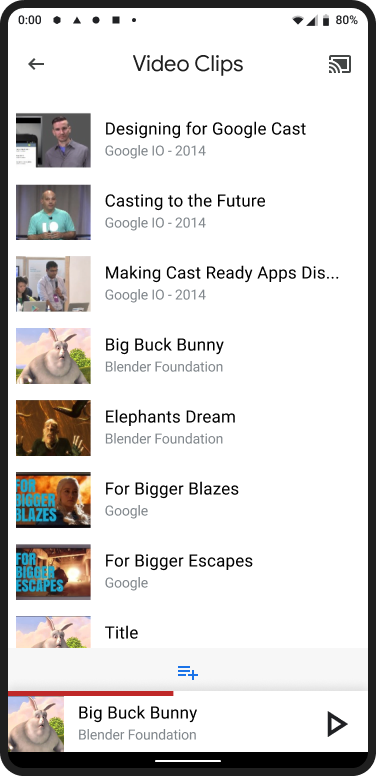
ממשק משתמש של מקלט
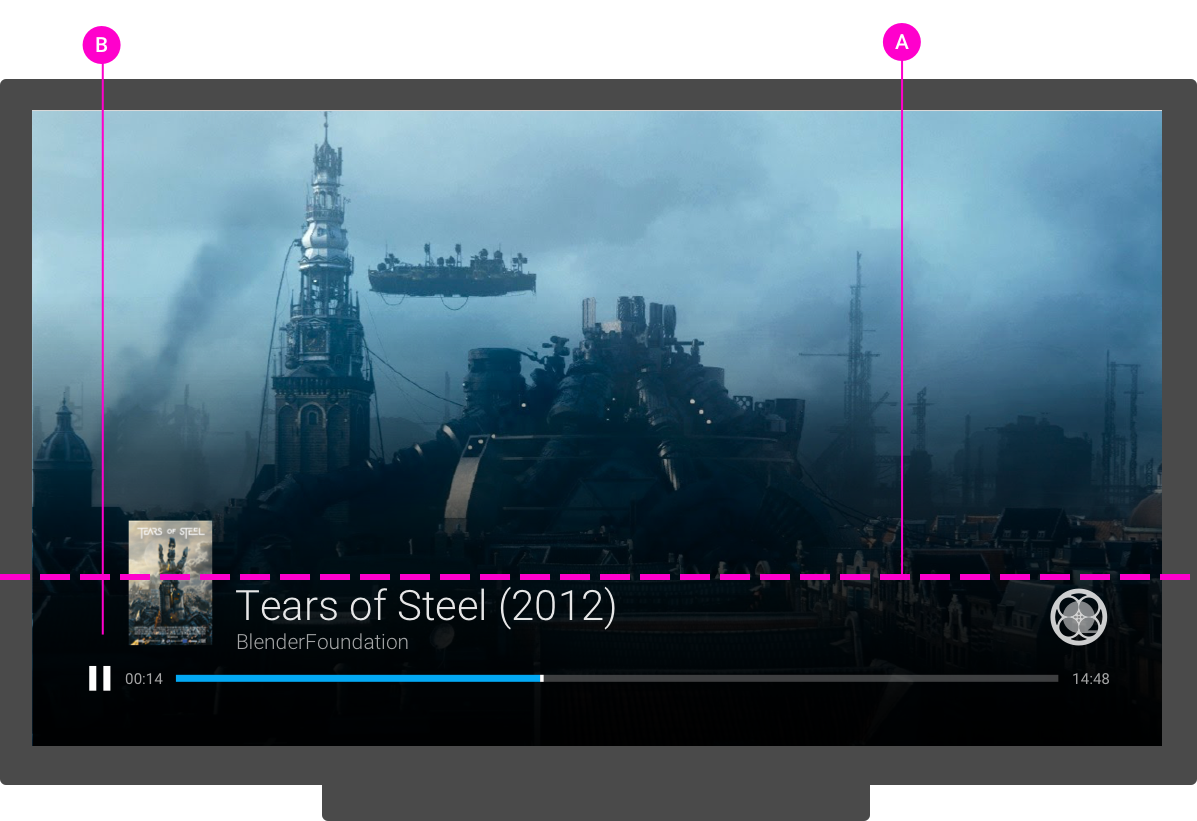
iOS
ממשק המשתמש של השולח
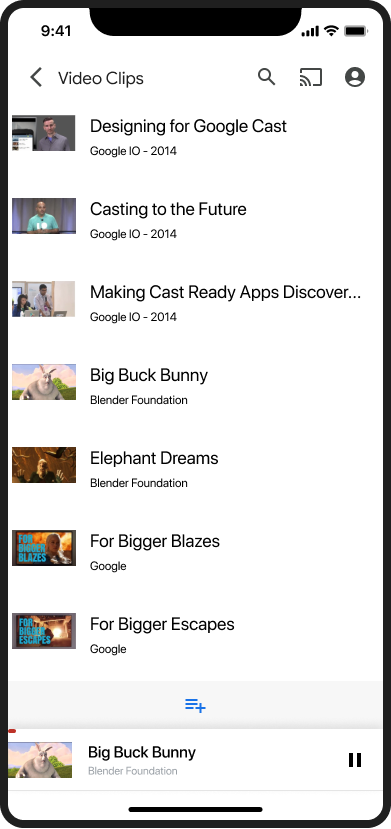
ממשק משתמש של מקלט
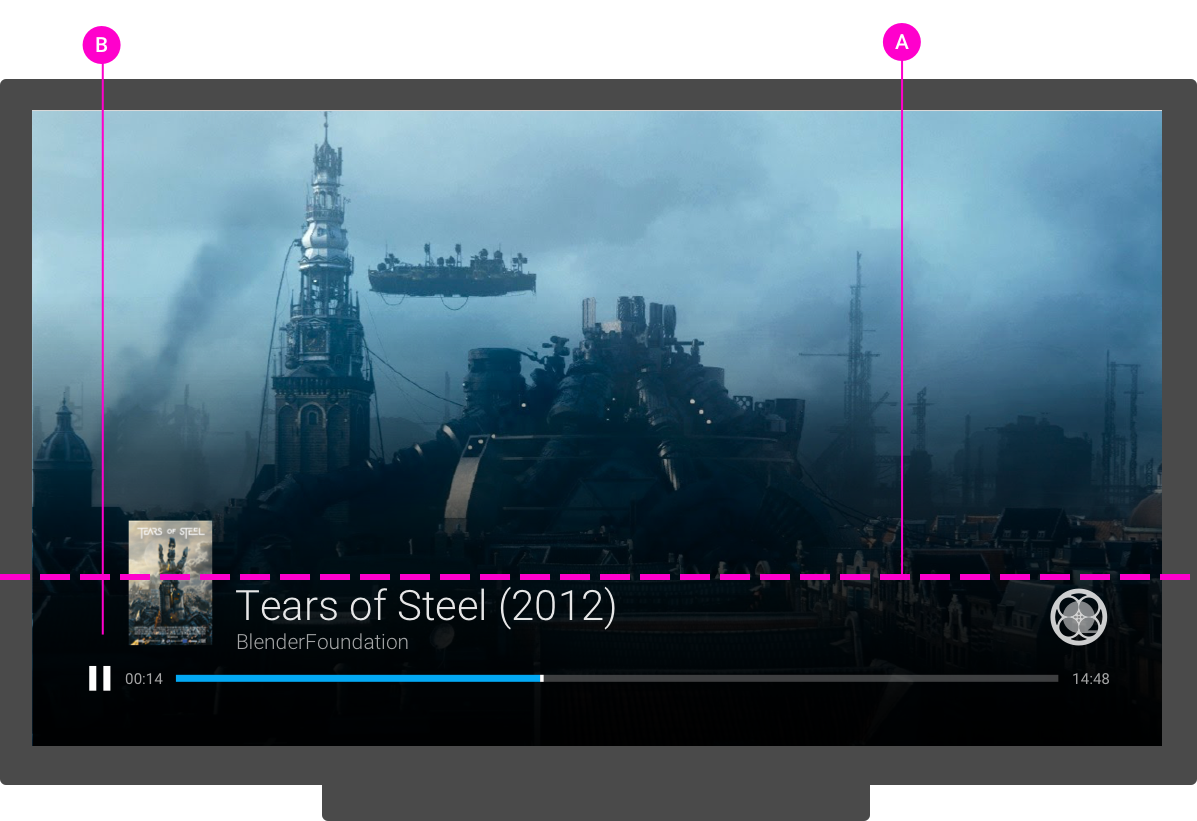
Chrome
ממשק המשתמש של השולח
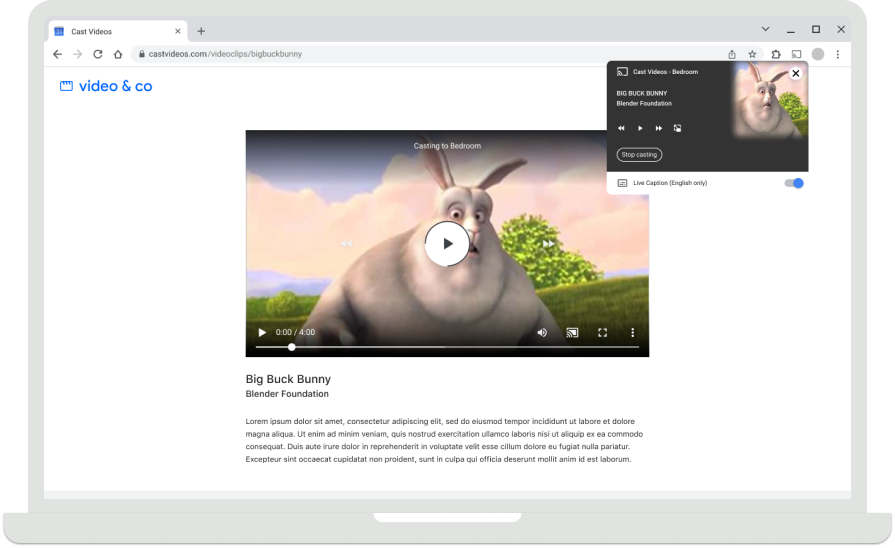
ממשק משתמש של מקלט
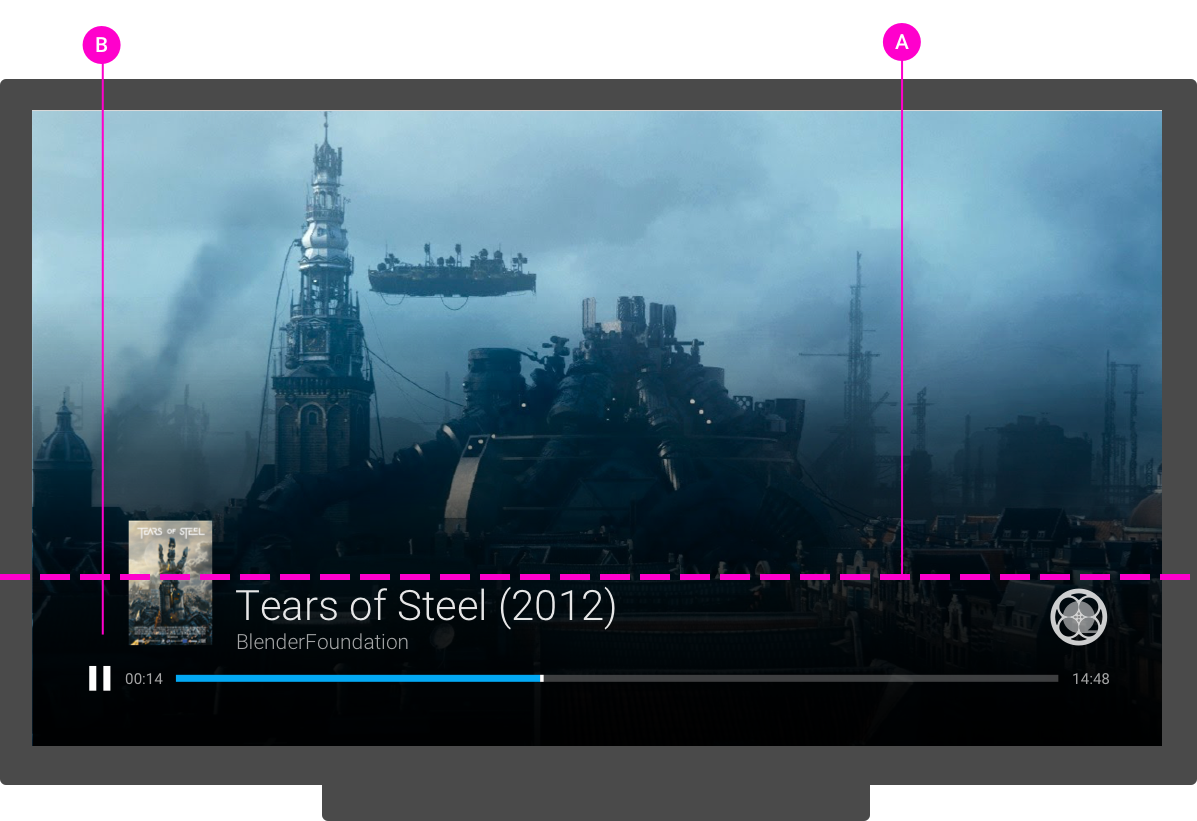
אפליקציית המקלט לא פעילה
מסך במצב לא פעיל מוצג במקלט, כשהמקלט מחובר לשולח אבל לא מפעיל Cast.
חובה
A זיהוי אפליקציית המקלט שנטענה
שיטות מומלצות
- שימוש במסך ההמתנה כדי לקדם תוכן או תכונות מאפליקציית השולח.
- כדי להציג יותר תוכן ולמנוע שריפת פיקסלים במסך, כדאי להחליף את התוכן כל 30-60 שניות.
- להתנתק מאפליקציית המקלט ולהפסיק את הפעלתה אם היא לא פעילה במשך 5 דקות. כשהשידור מופסק, מופיע מסך הבית של המקלט, כדי למנוע צריבת מסך.
Android
תיבת הדו-שיח של Cast, מחובר אבל לא מעביר
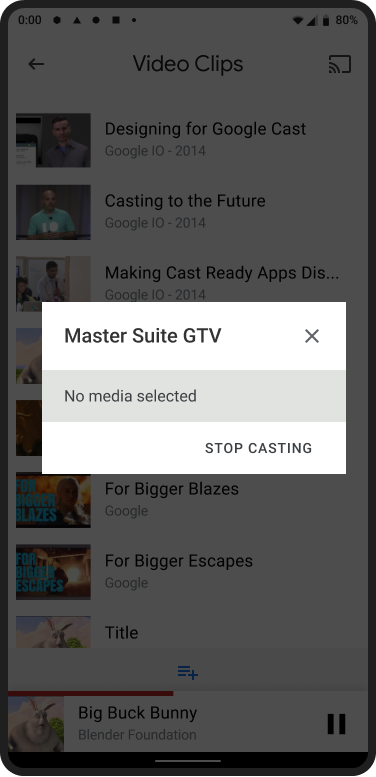
אפליקציית המקבל נטענה / במצב המתנה
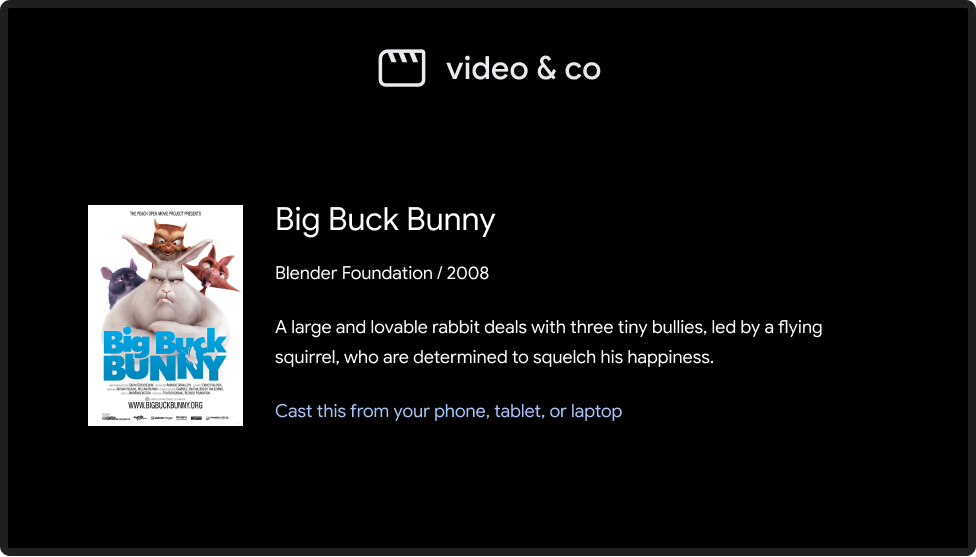
iOS
תיבת הדו-שיח של Cast, מחובר אבל לא מעביר
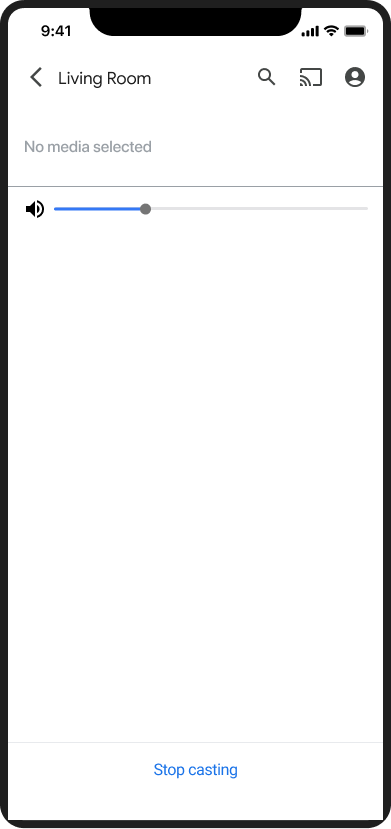
אפליקציית המקבל נטענה / במצב המתנה
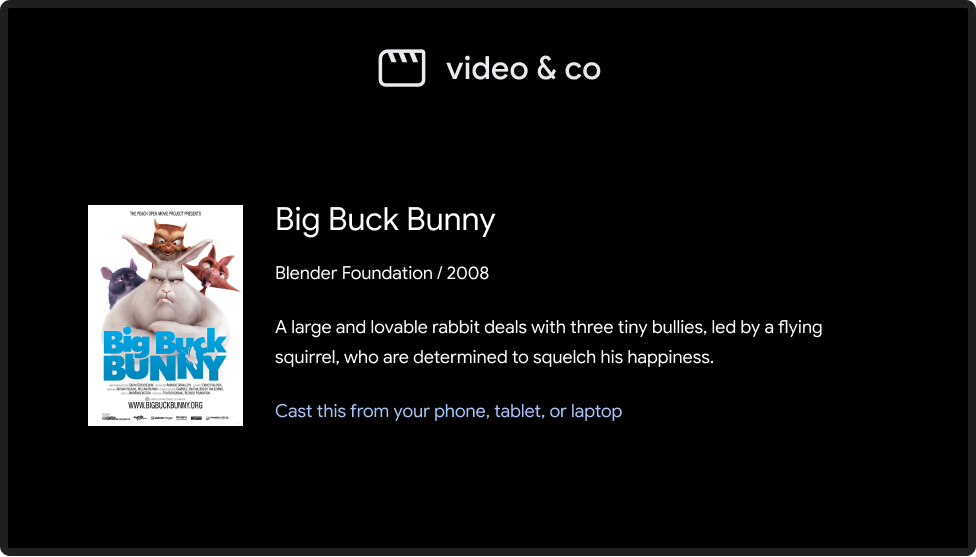
טעינת אפליקציית המקלט
כשמשתמש מתחבר למכשיר מקלט, אפליקציית המקלט צריכה להיטען קודם לפני שהיא יכולה להציג את מצב חוסר הפעילות של האפליקציה או להתחיל להפעיל תוכן.
חובה
א' הצגת הלוגו של האפליקציה כדי לזהות איזו אפליקציית מקלט נטענת
ב' הצגת אנימציה של טעינה כדי לזהות שאפליקציית המקלט נטענת
Android
מתבצע חיבור של השולח
טעינה של אפליקציית המקלט
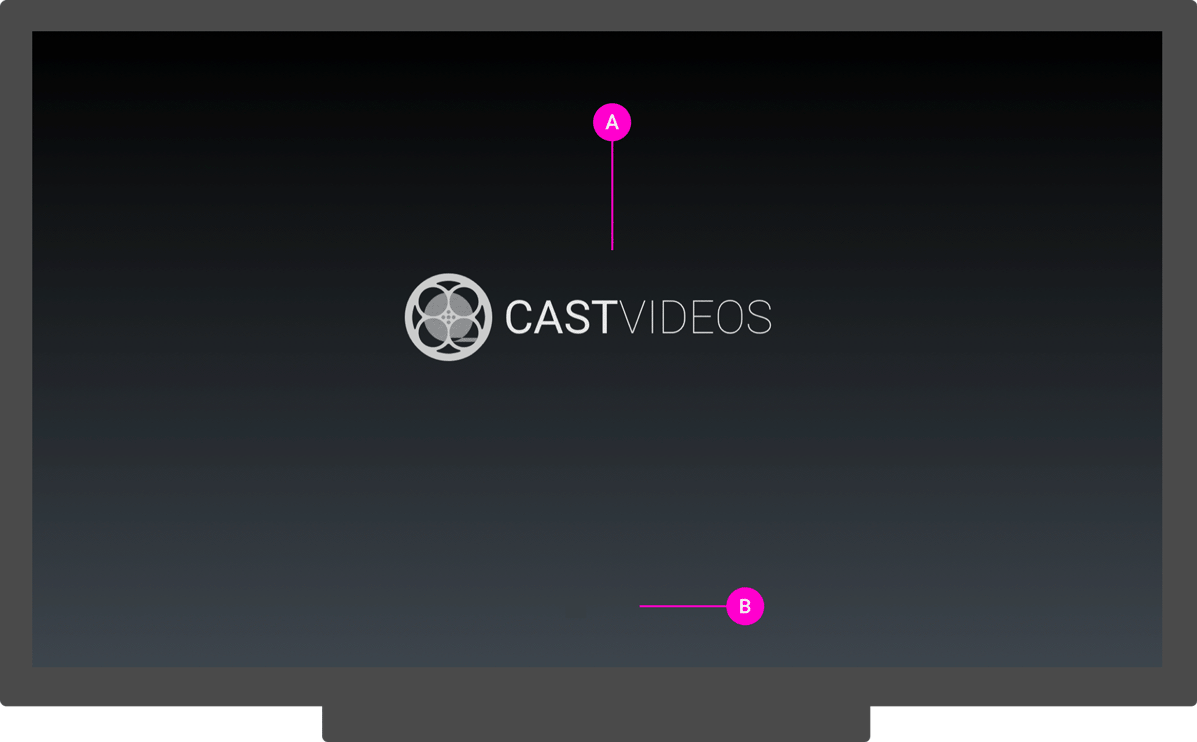
iOS
מתבצע חיבור של השולח
טעינה של אפליקציית המקלט
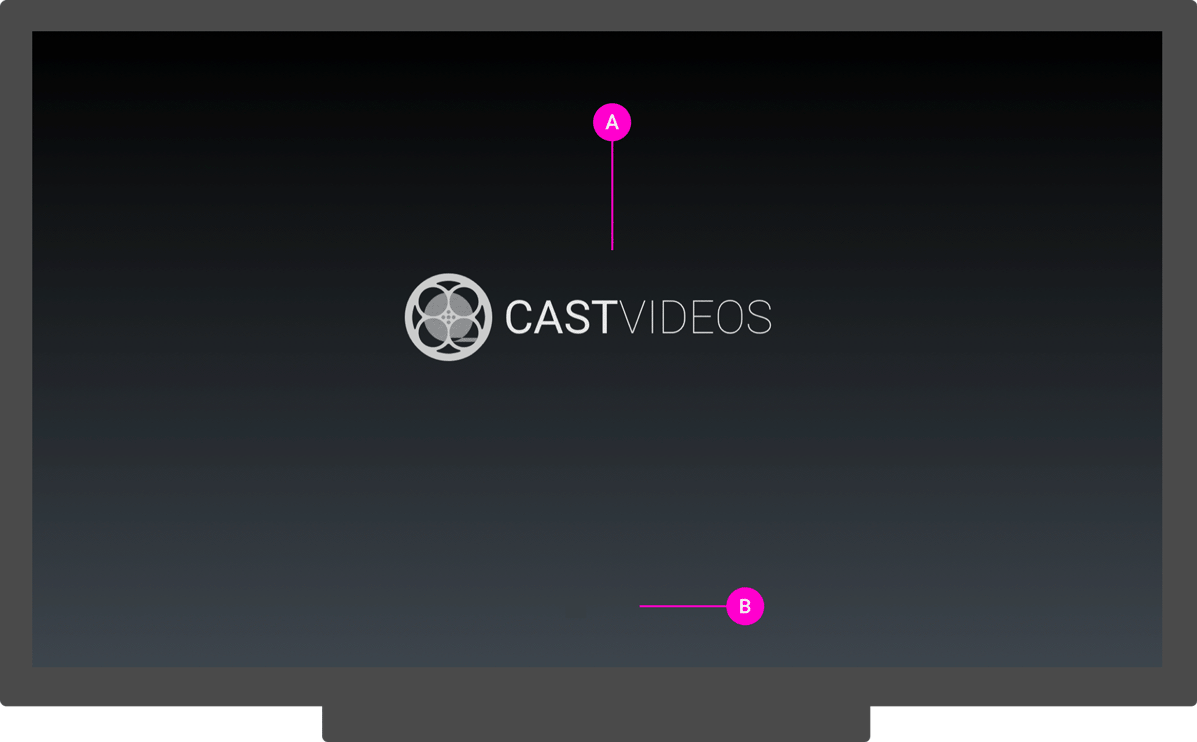
Chrome
מתבצע חיבור של השולח
טעינה של אפליקציית המקלט
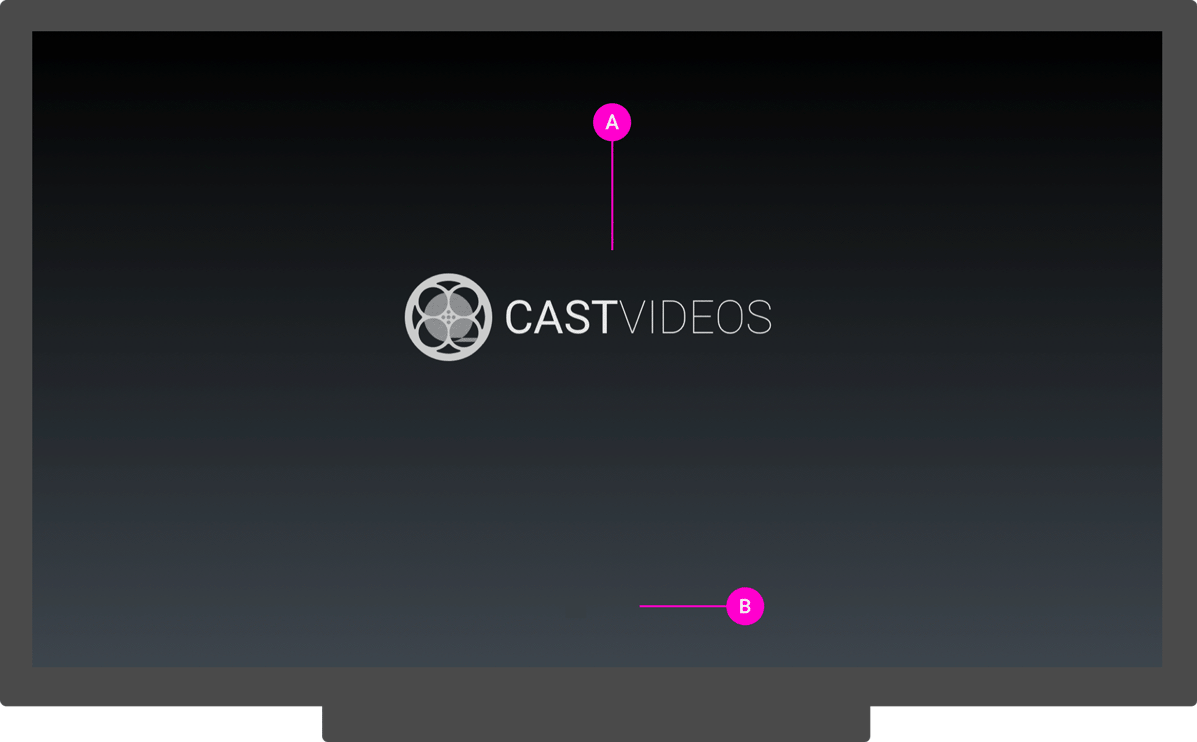
טעינת תוכן במקלט
אחרי שאפליקציית המקלט נטענת, אפשר להתחיל להזרים תוכן למקלט.
חובה
א' כדי לזהות את התוכן שנמצא בטעינה, צריך להציג את שם התוכן או את הגרפיקה שלו.
ב' כדי לציין שהתוכן בטעינה, צריך להציג אנימציה של סמל טעינה.
שיטות מומלצות
כשממשיכים הפעלה של תוכן שהושהה, כדאי להריץ אחורה את ההפעלה ב-5 עד 10 שניות כדי שהצופים לא יפספסו שום דבר
במעבר מהשולח למקבל.
Android
טעינת תוכן השולח
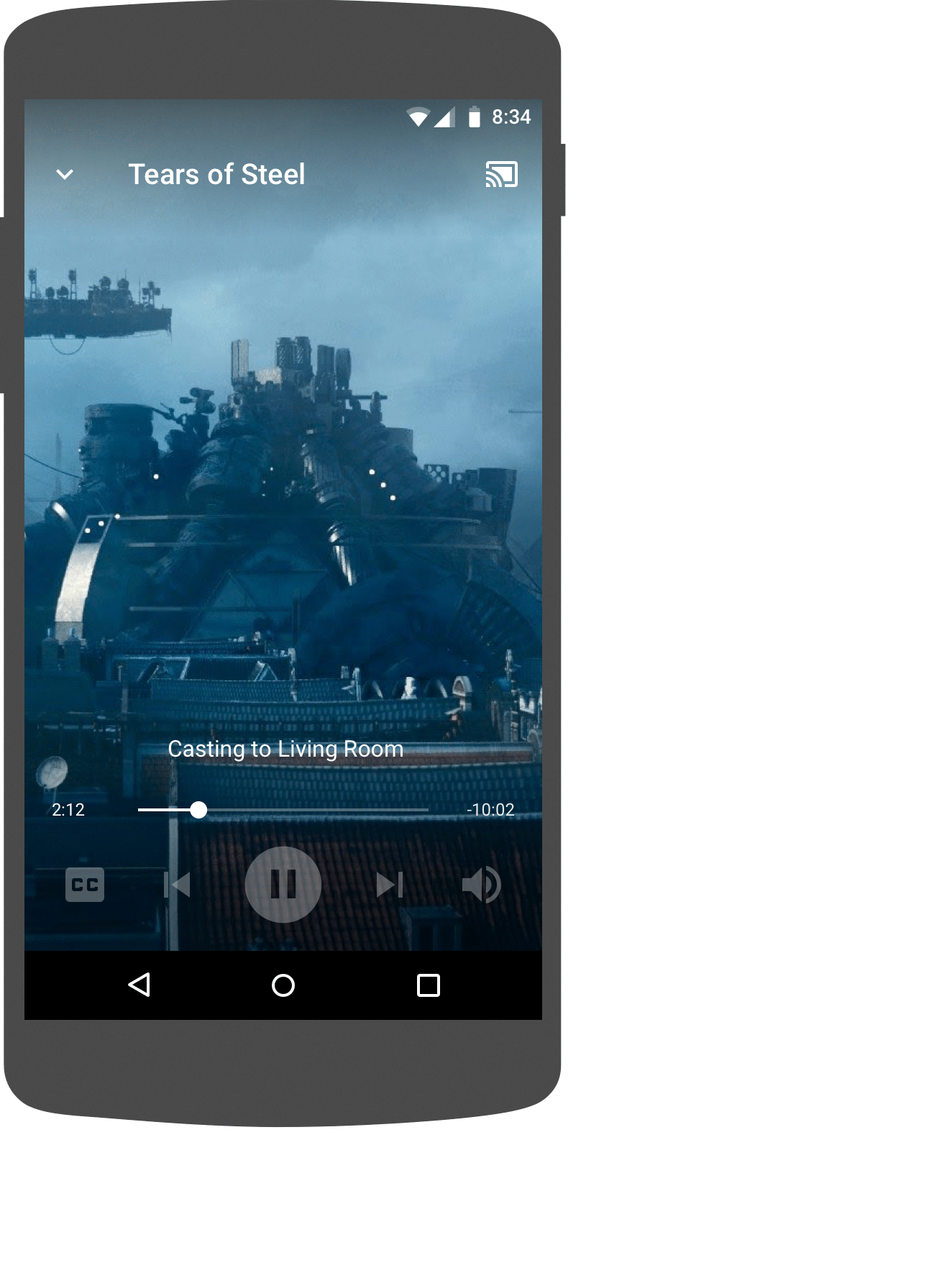
טעינת תוכן במכשיר המקבל
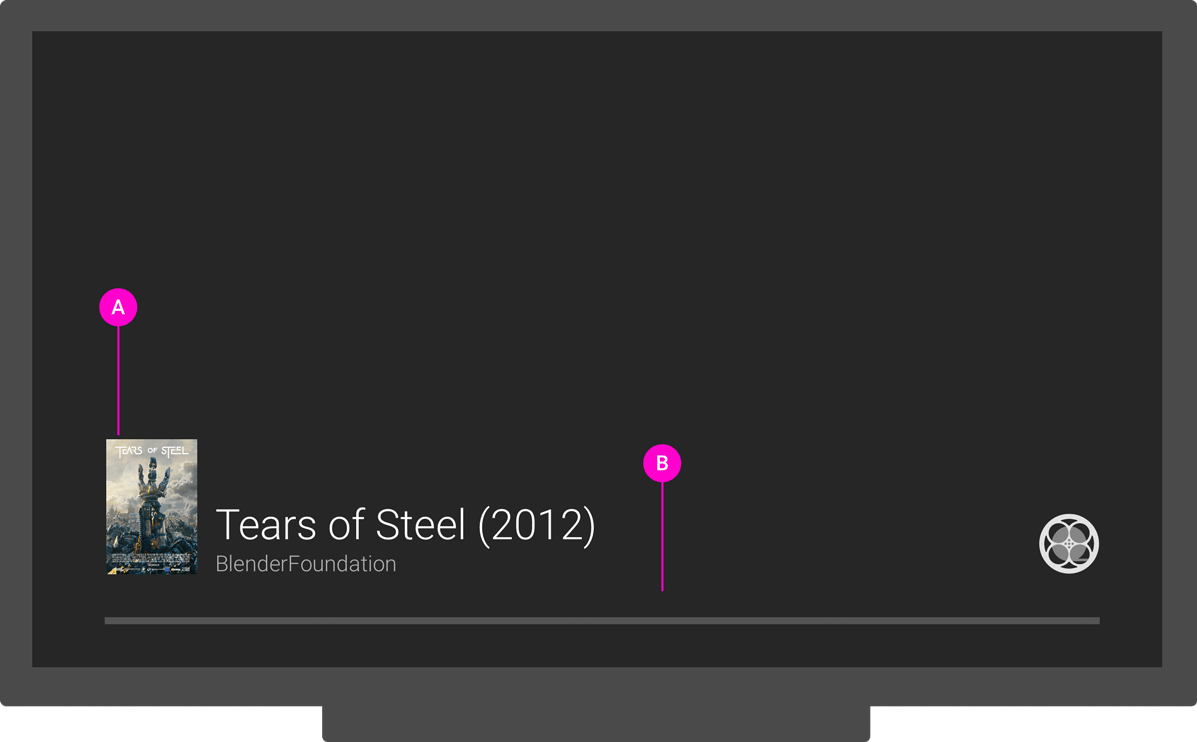
iOS
טעינת תוכן השולח
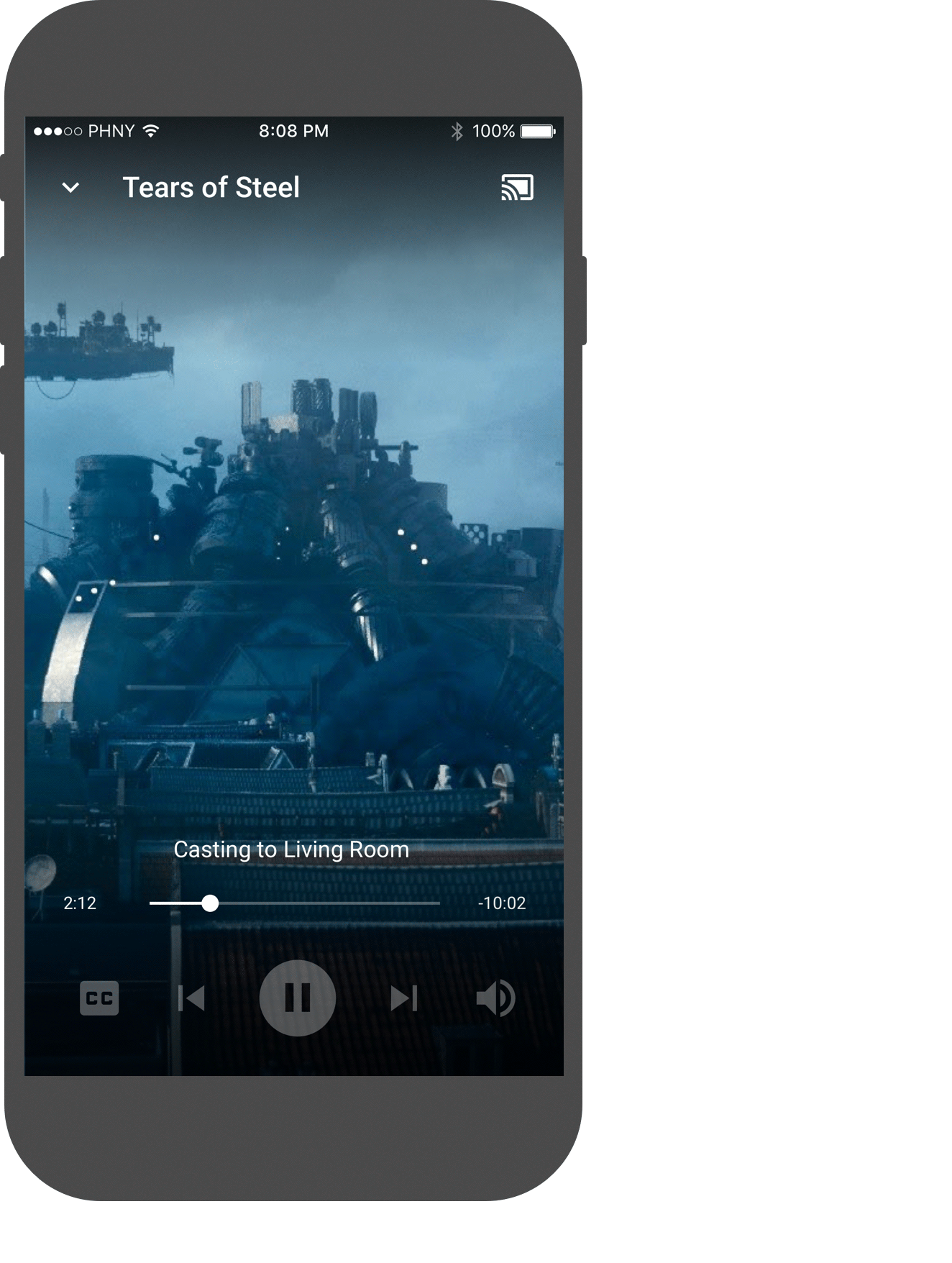
טעינת תוכן במכשיר המקבל
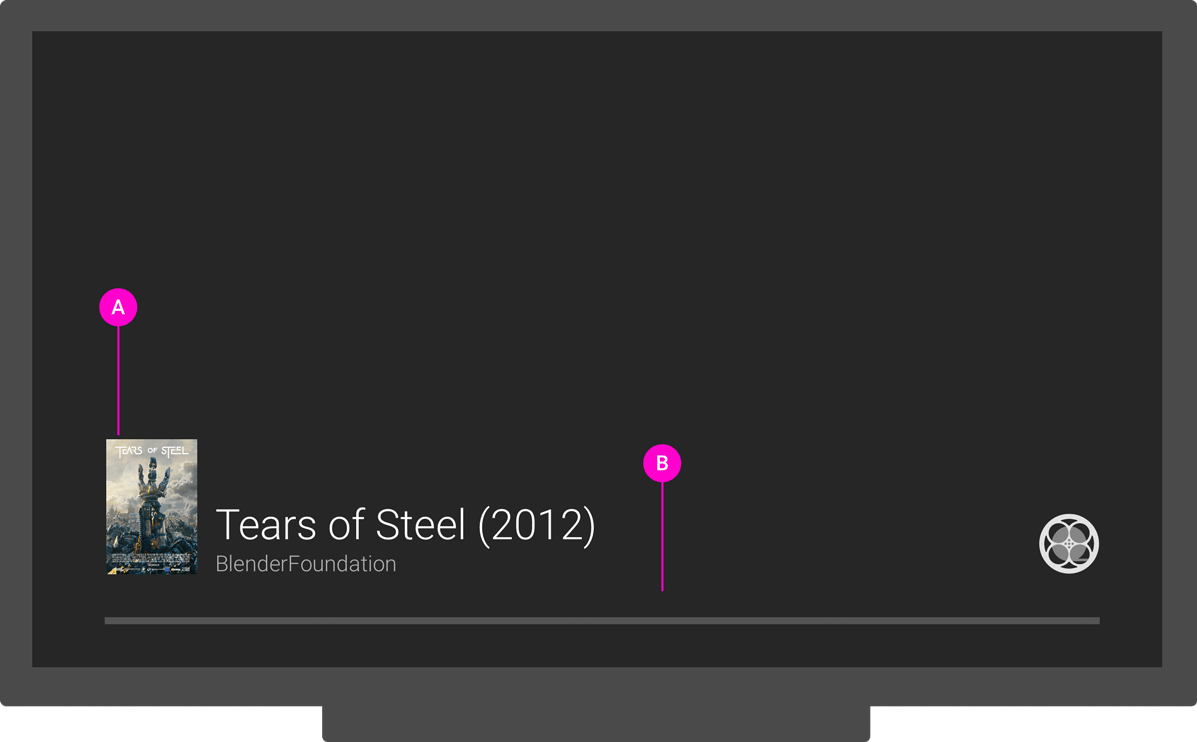
Chrome
טעינת תוכן השולח
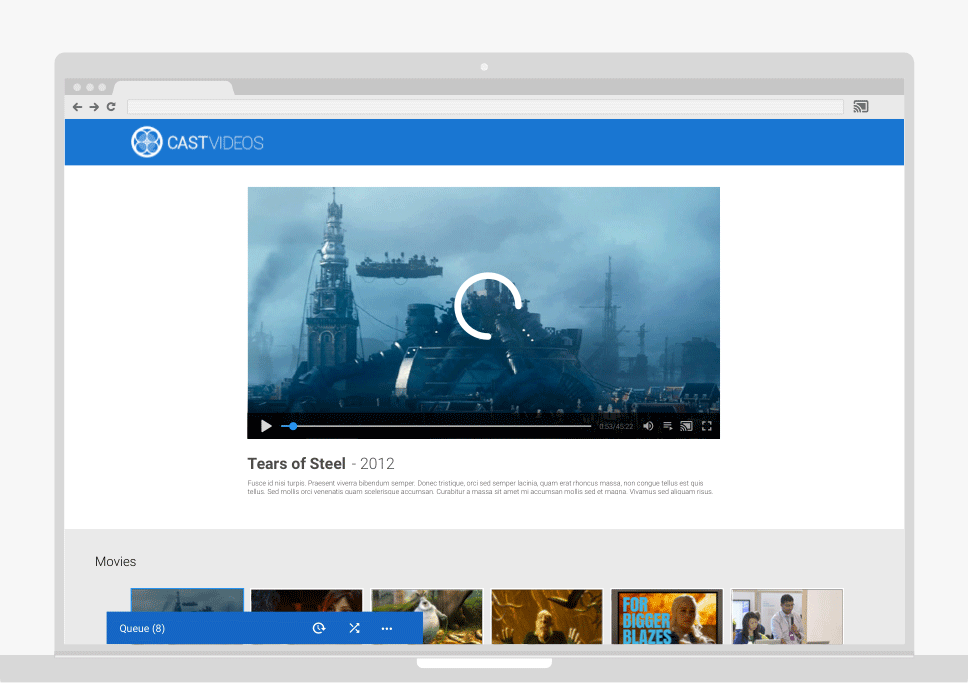
טעינת תוכן במכשיר המקבל
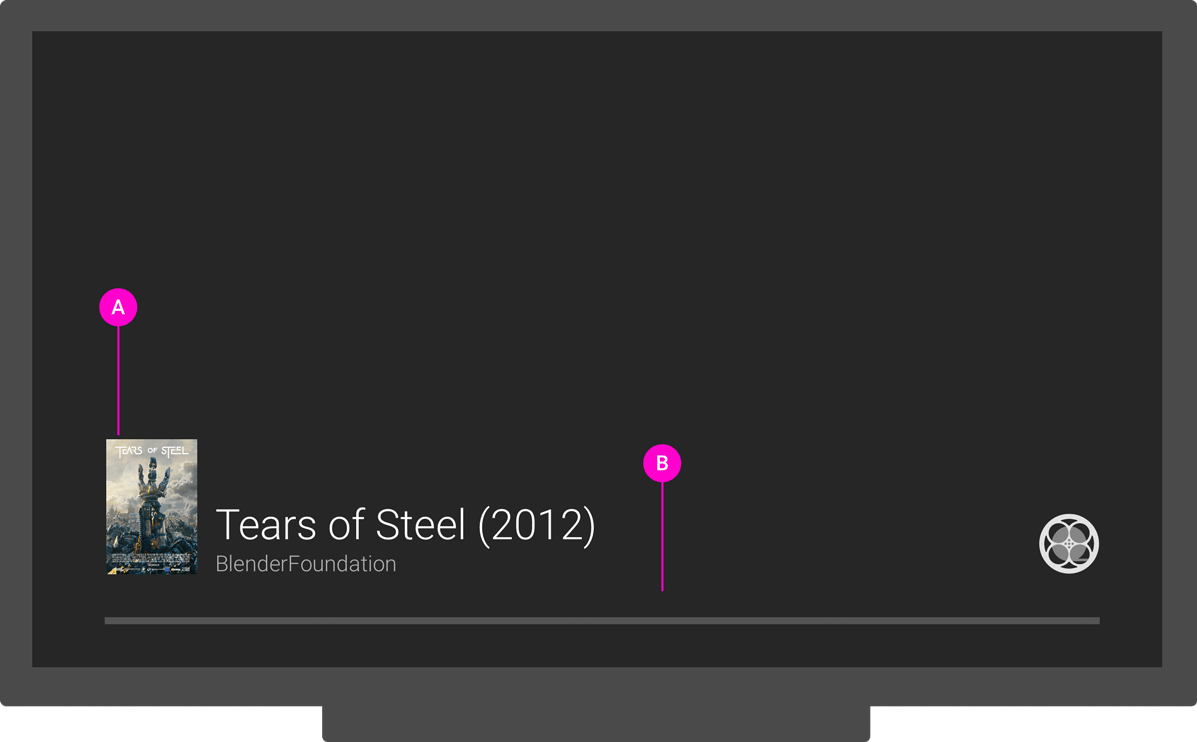
הפעלה במקלט
חובה
א' זיהוי התוכן שמופעל כשהתוכן מתחיל
ב' זיהוי מיקום ההפעלה כשמשנים את המיקום
ג' זיהוי הפעולה של המשתמש במכשיר המקבל כשהוא מחפש תוכן, כשמיקום ההפעלה משתנה אבל ההפעלה עוד לא התחילה
Android
השולח משנה את מיקום ההפעלה
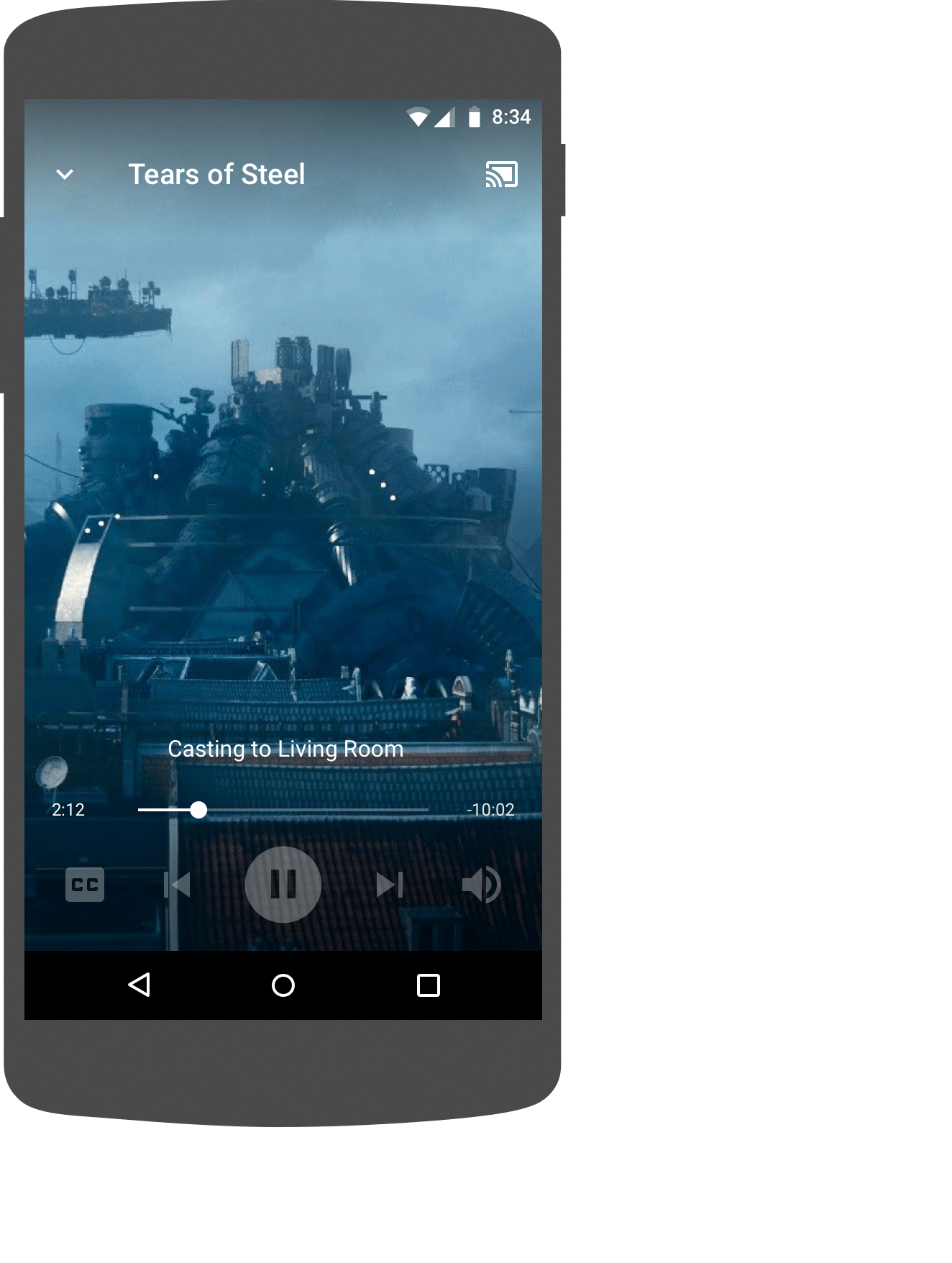
חיפוש תוכן במכשיר המקבל
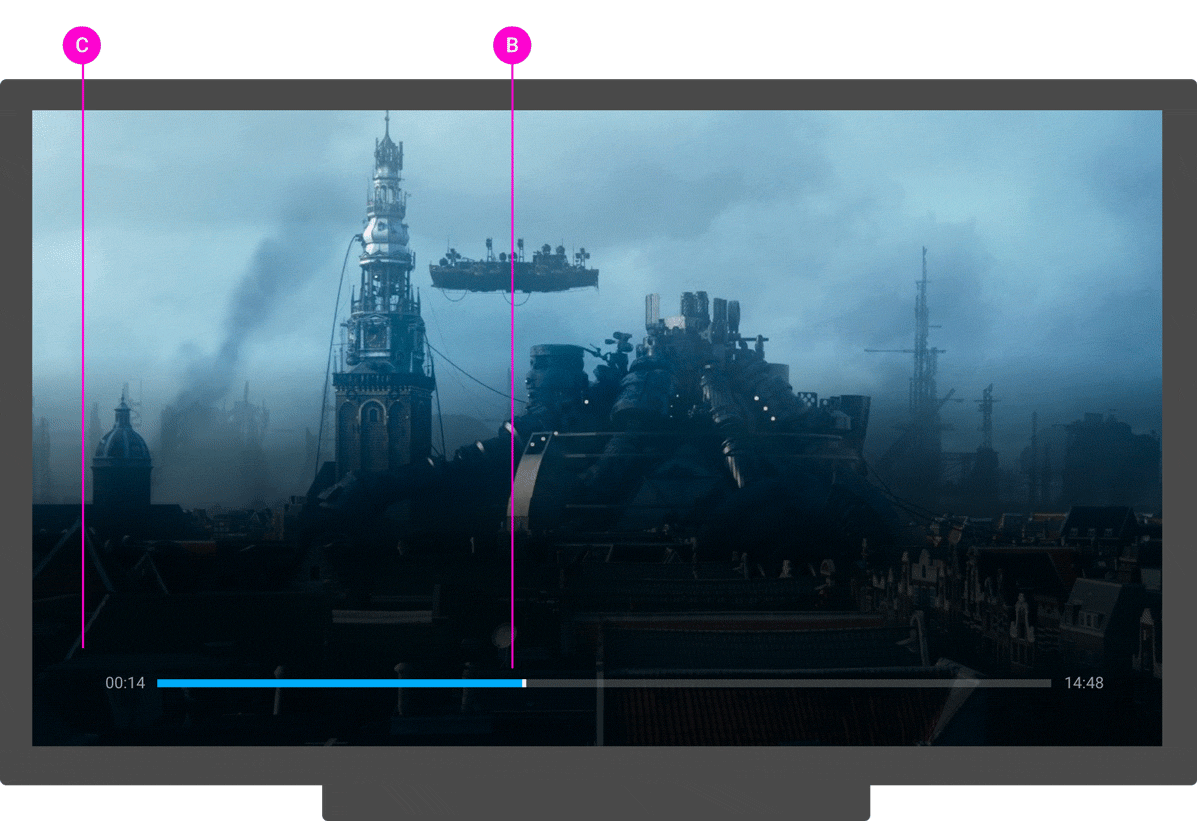
iOS
השולח משנה את מיקום ההפעלה
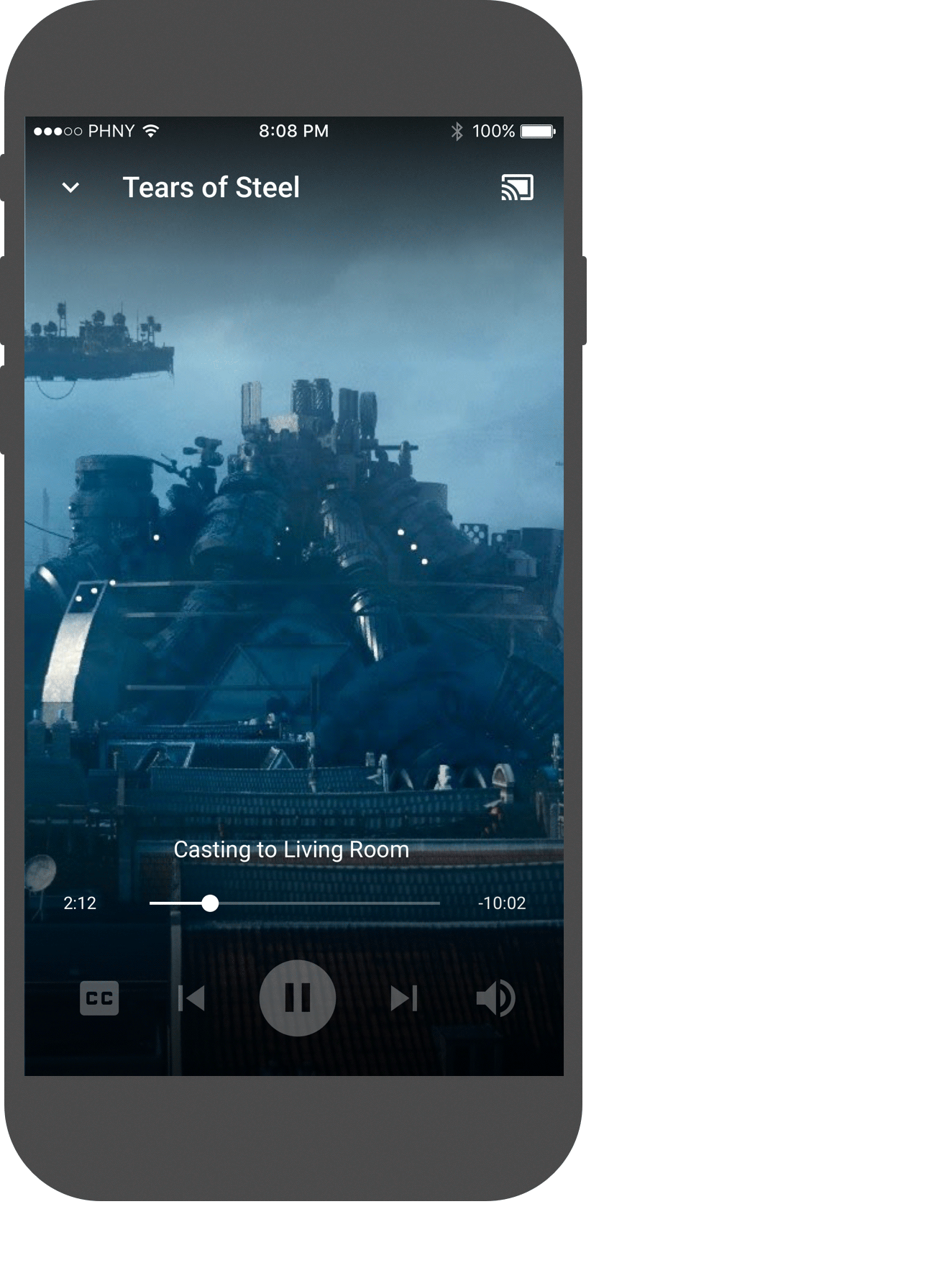
חיפוש תוכן במכשיר המקבל
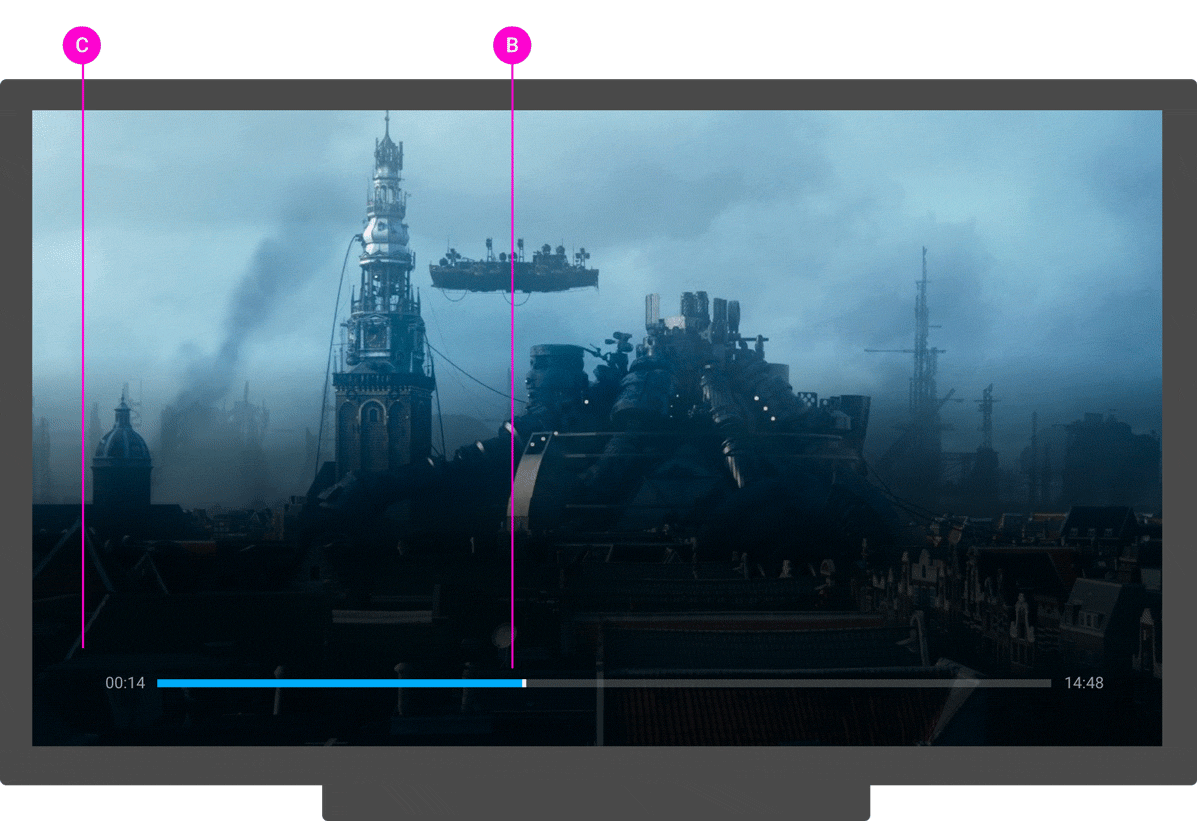
Chrome
השולח משנה את מיקום ההפעלה
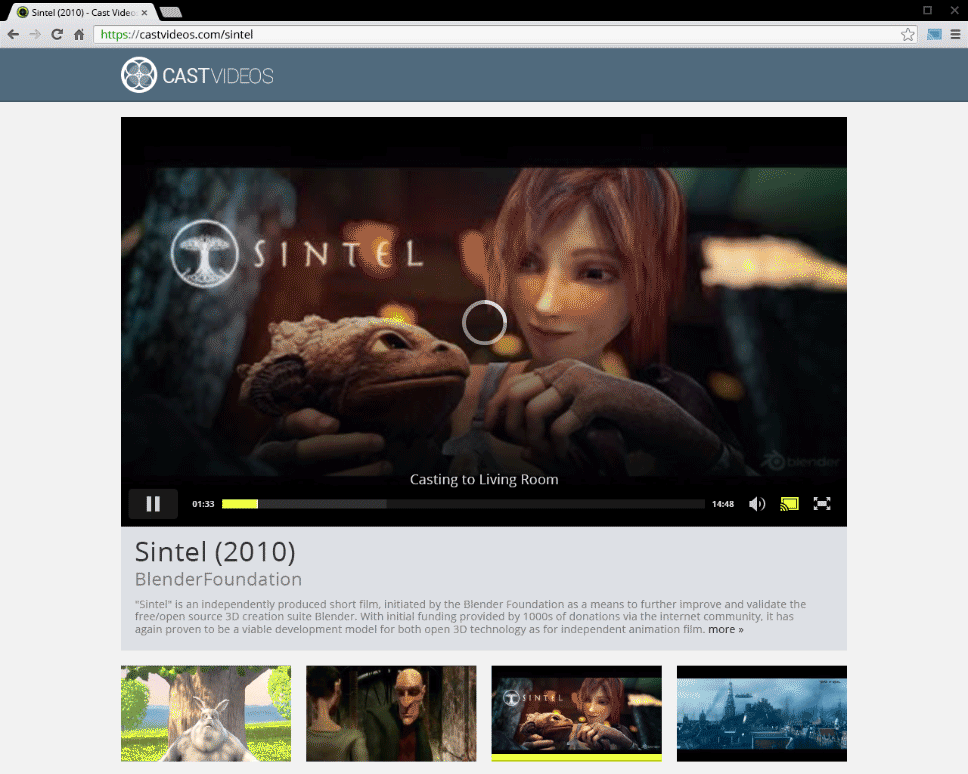
חיפוש תוכן במכשיר המקבל
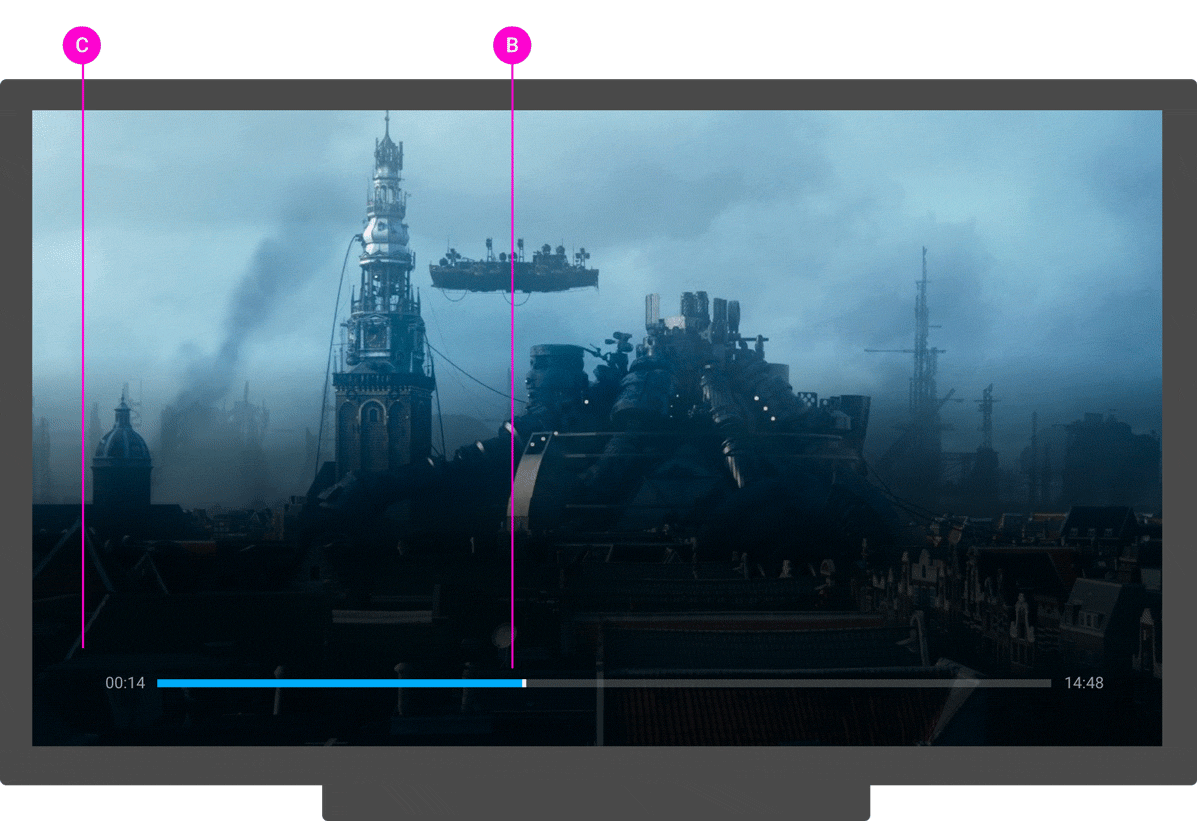
המשתמש שהתקבל ממנו התשלום השהה את המינוי
חובה
א' הצגת סמל של השהיה ומיקום ההפעלה כדי לציין שהתוכן מושהה
ב' הצגת שם התוכן או יצירת האומנות כדי לציין איזה תוכן מושהה
ג' הצגת לוגו האפליקציה כדי לציין איזו אפליקציית מקלט נטענת
שיטות מומלצות
- משתמשים לרוב משהים תוכן כדי לבחון אותו, ולכן כדאי להסתיר את ממשק המשתמש כשמשהים את התוכן למשך כמה שניות ולהציג סמל של השהיה.
- אפליקציית המקלט לא צריכה להמשיך בהפעלת התוכן אלא אם יש בקשה מפורשת מהמשתמש להתחיל בהפעלה, למשל בקשה להפעלה מחדש או דילוג על פריט בתור.
- להתנתק מאפליקציית המקלט ולהפסיק את הפעלתה אם היא לא פעילה במשך 20 דקות. כשהשידור מופסק, מופיע מסך הבית של המקלט, כדי למנוע צריבת מסך. שמירת המיקום המושהה כדי שהמשתמש יוכל להמשיך את ההפעלה מהנקודה הזו במועד מאוחר יותר.
Android
השולח השהה את ההודעה
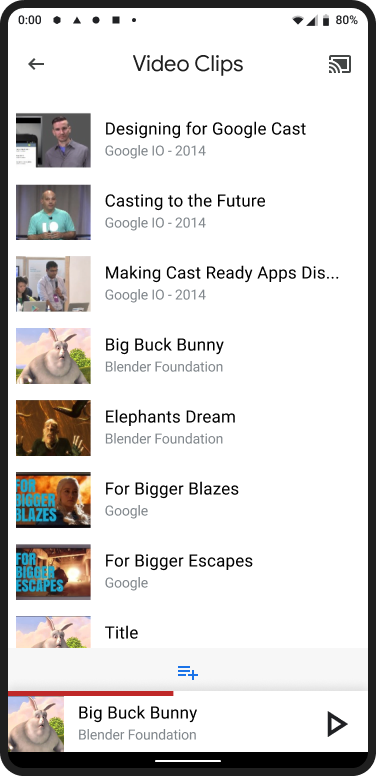
התוכן אצל המקבל הושהה
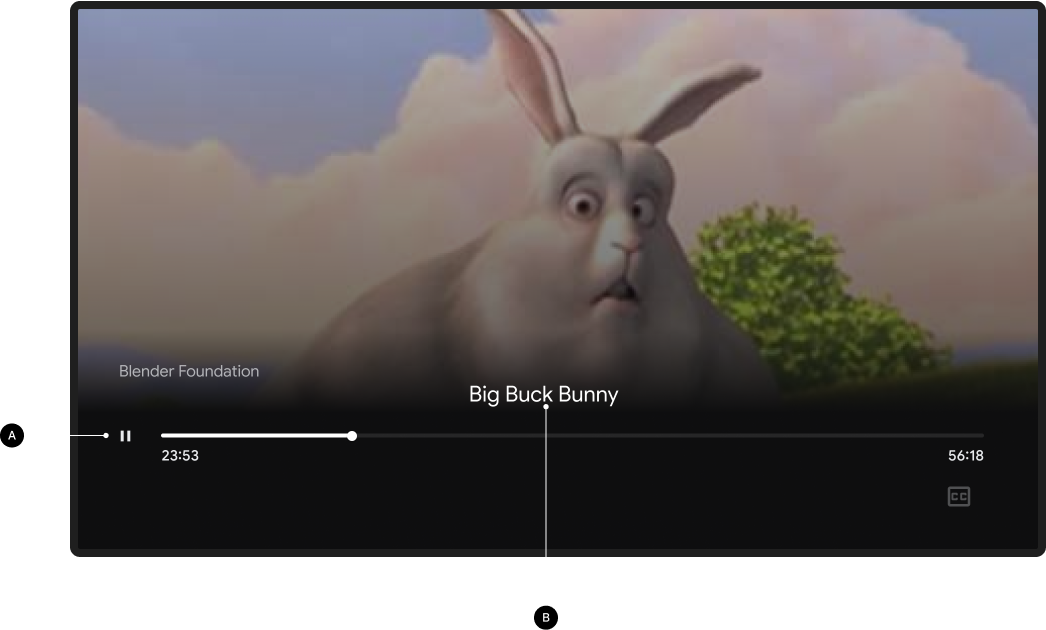
השולח השהה את ההודעה
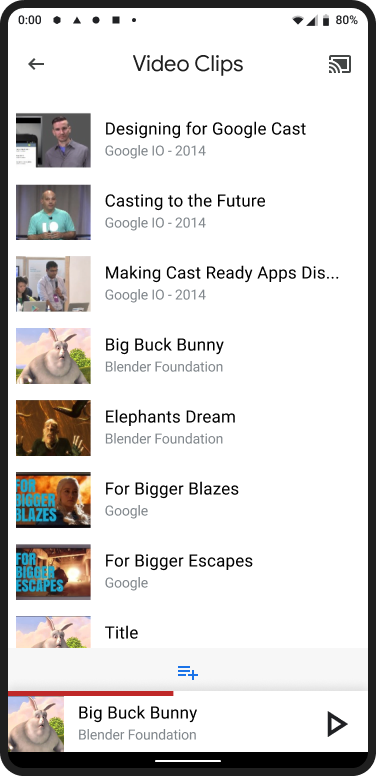
ההפעלה של המקלט הושהתה אחרי 5 שניות
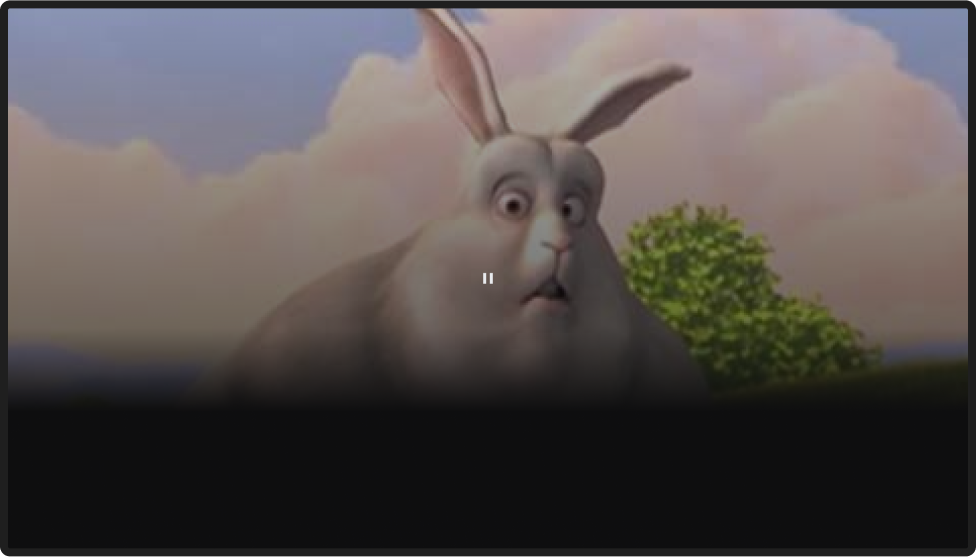
iOS
השולח השהה את ההודעה
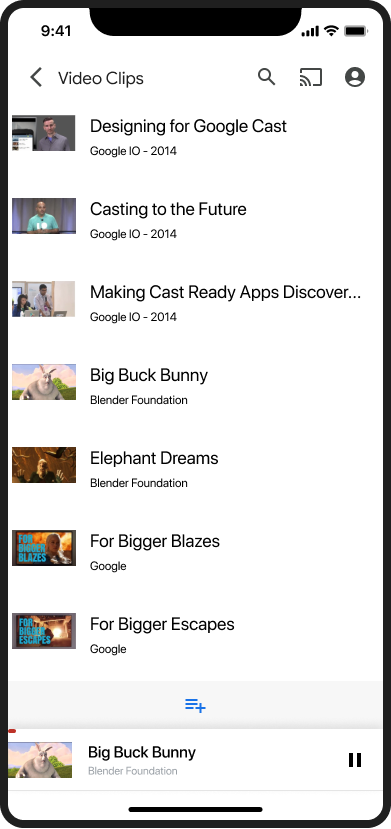
התוכן אצל המקבל הושהה
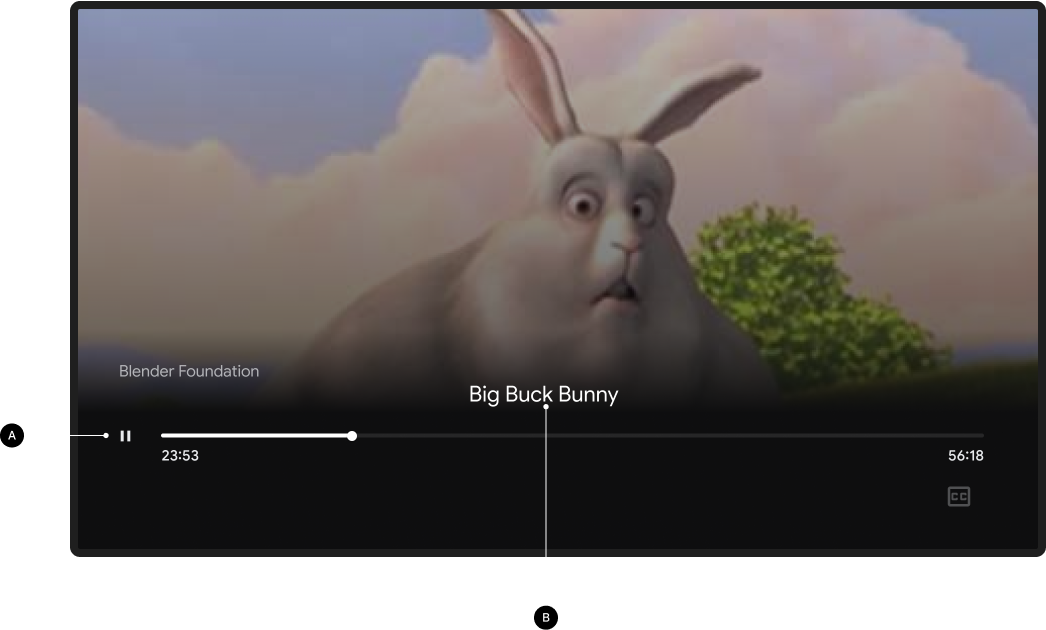
השולח השהה את ההודעה
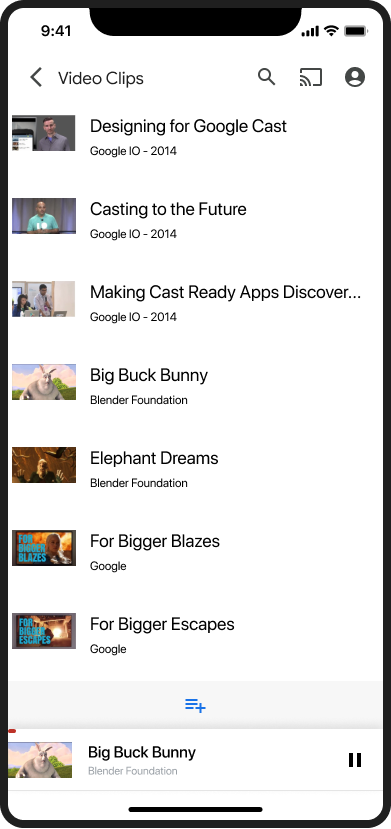
ההפעלה של המקלט הושהתה אחרי 5 שניות
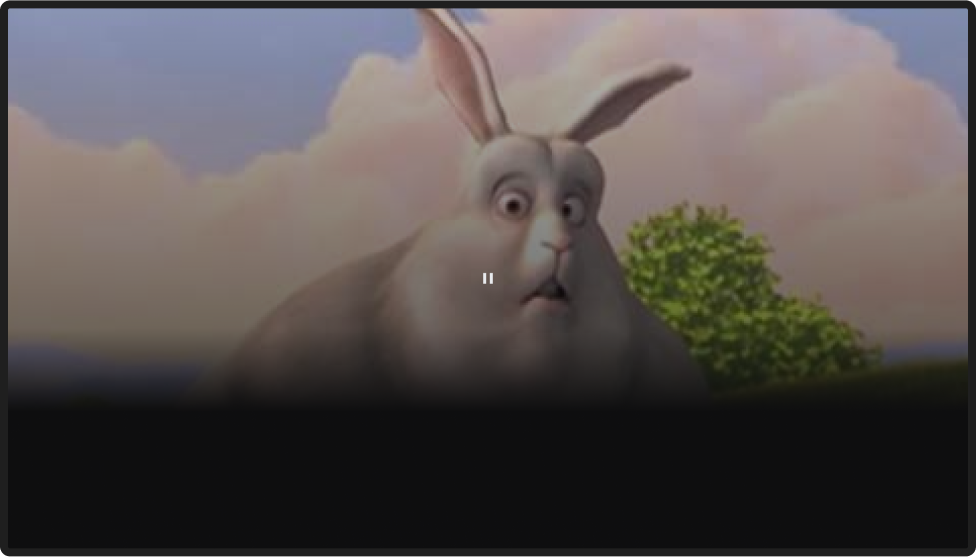
Chrome
השולח השהה את ההודעה

התוכן אצל המקבל הושהה
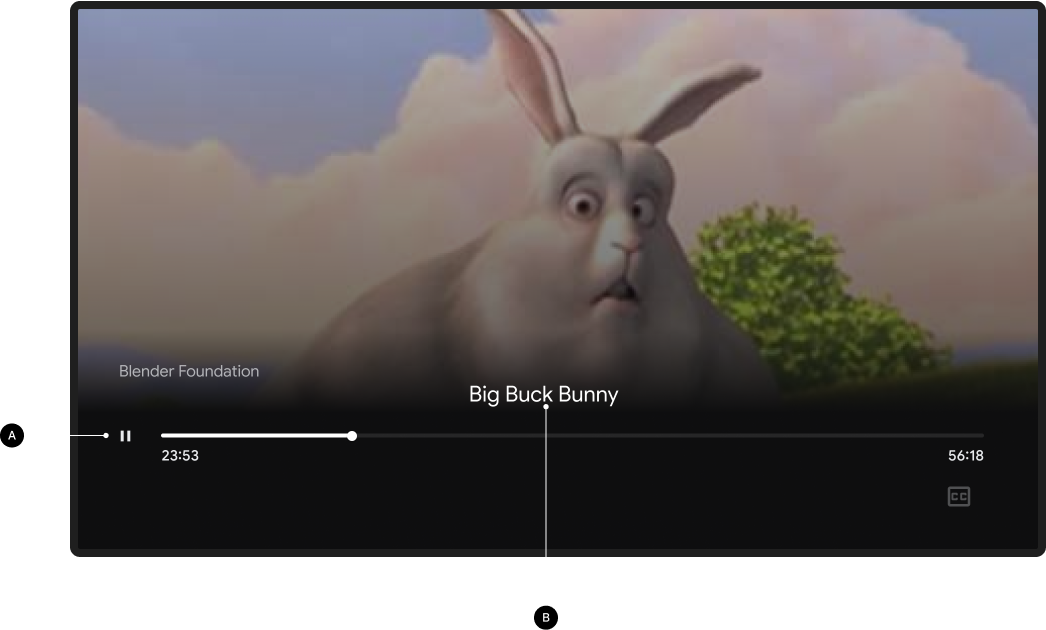
השולח השהה את ההודעה

ההפעלה של המקלט הושהתה אחרי 5 שניות
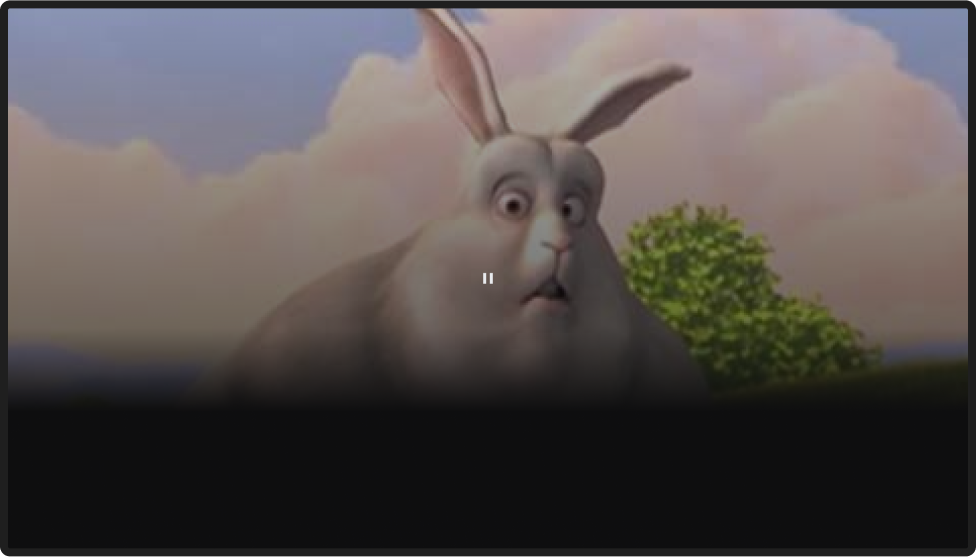
אגירת נתונים במקלט
המאגר הזמני במקלט מתמלא כשחביון הרשת או גורמים אחרים גורמים לעיכוב בהפעלה.
חובה
א אחרי כמה שניות, צריך להציג סמל טעינה כדי לציין שהמקלט מבצע באפרינג. המתנה של כמה שניות כדי לציין אגירת נתונים זמנית תמנע את הופעת סמל הטעינה בתדירות גבוהה מדי בתנאי רשת גרועים
שיטות מומלצות
אם החיץ ממשיך להיטען אחרי 5 שניות, צריך לזהות איזה תוכן נטען לחיץ.
Android
השולח מציין את מאגר הנתונים הזמני של המקלט
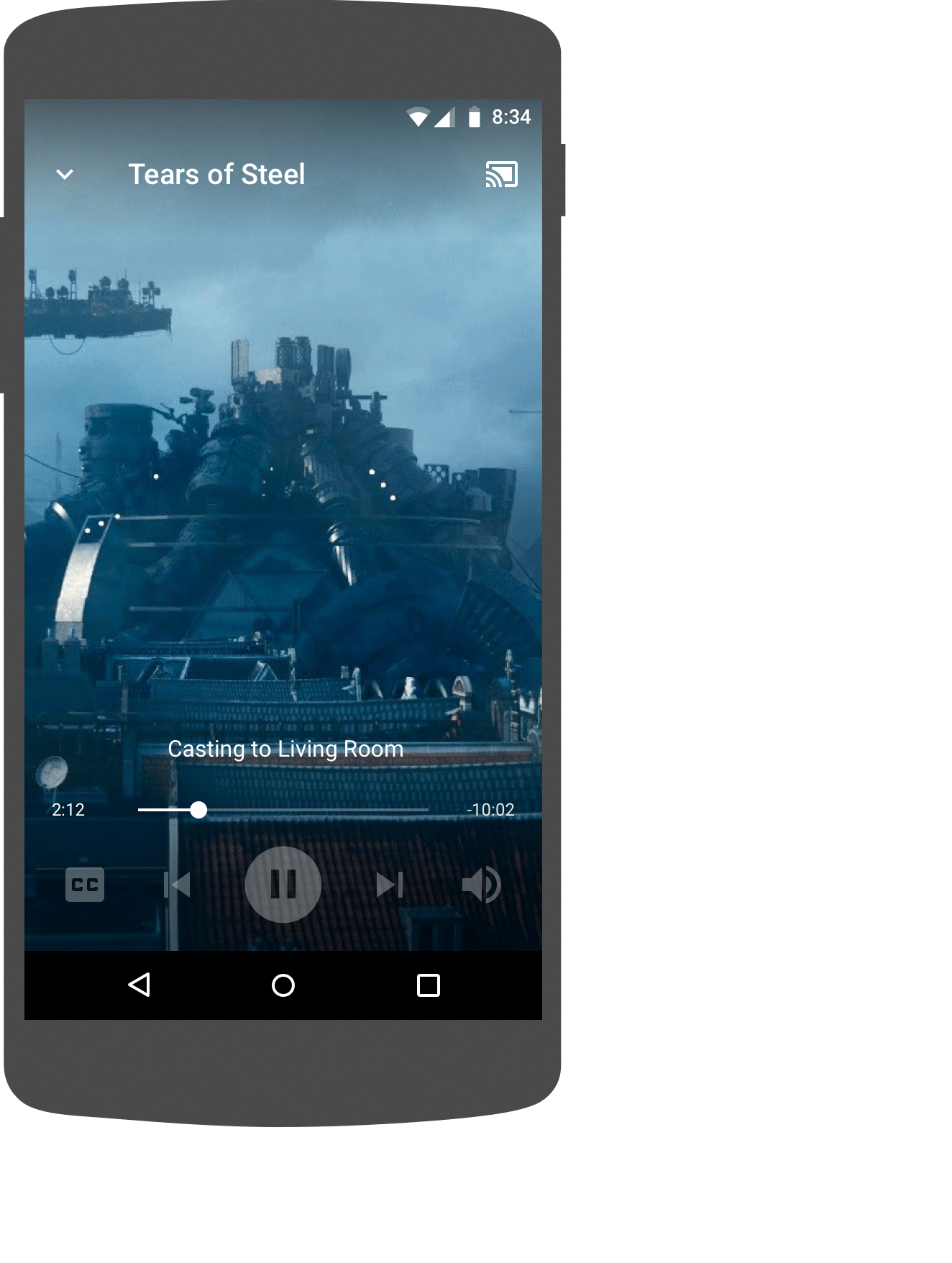
מאגר זמני של תוכן במכשיר המקבל
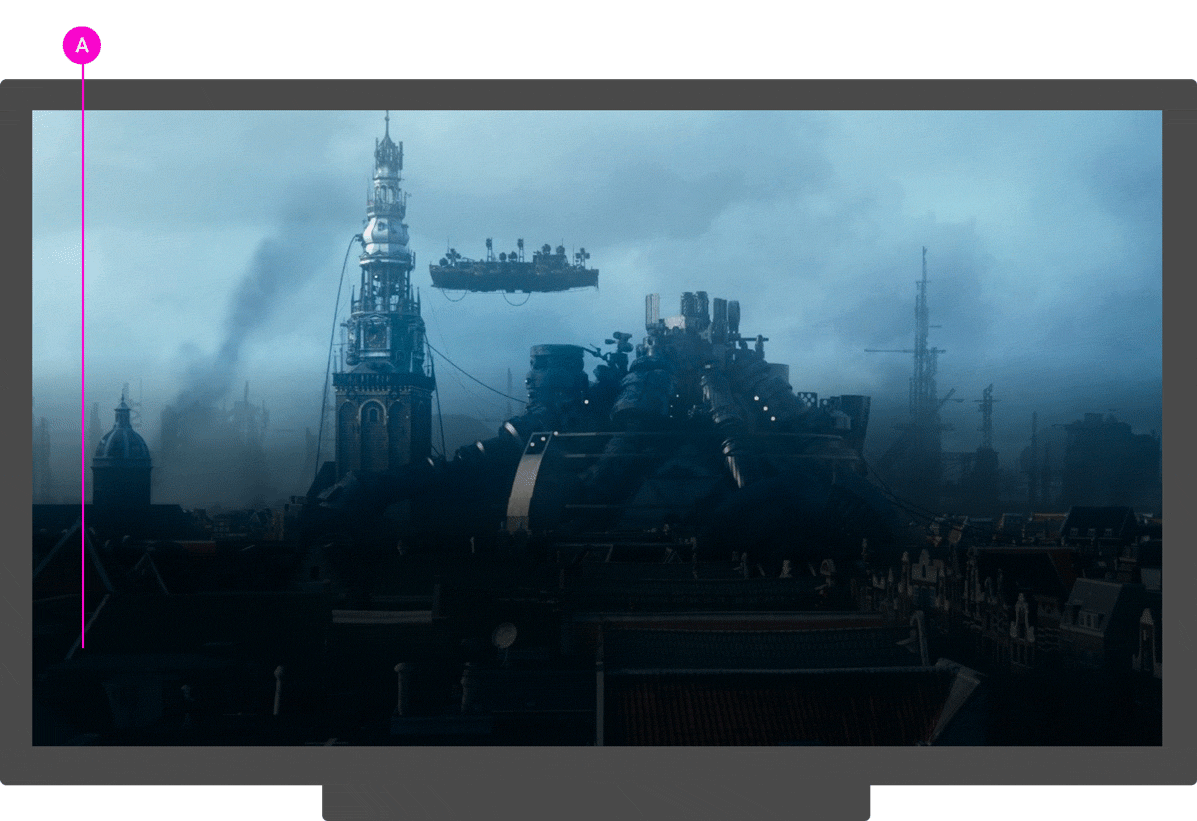
iOS
השולח מציין את מאגר הנתונים הזמני של המקלט
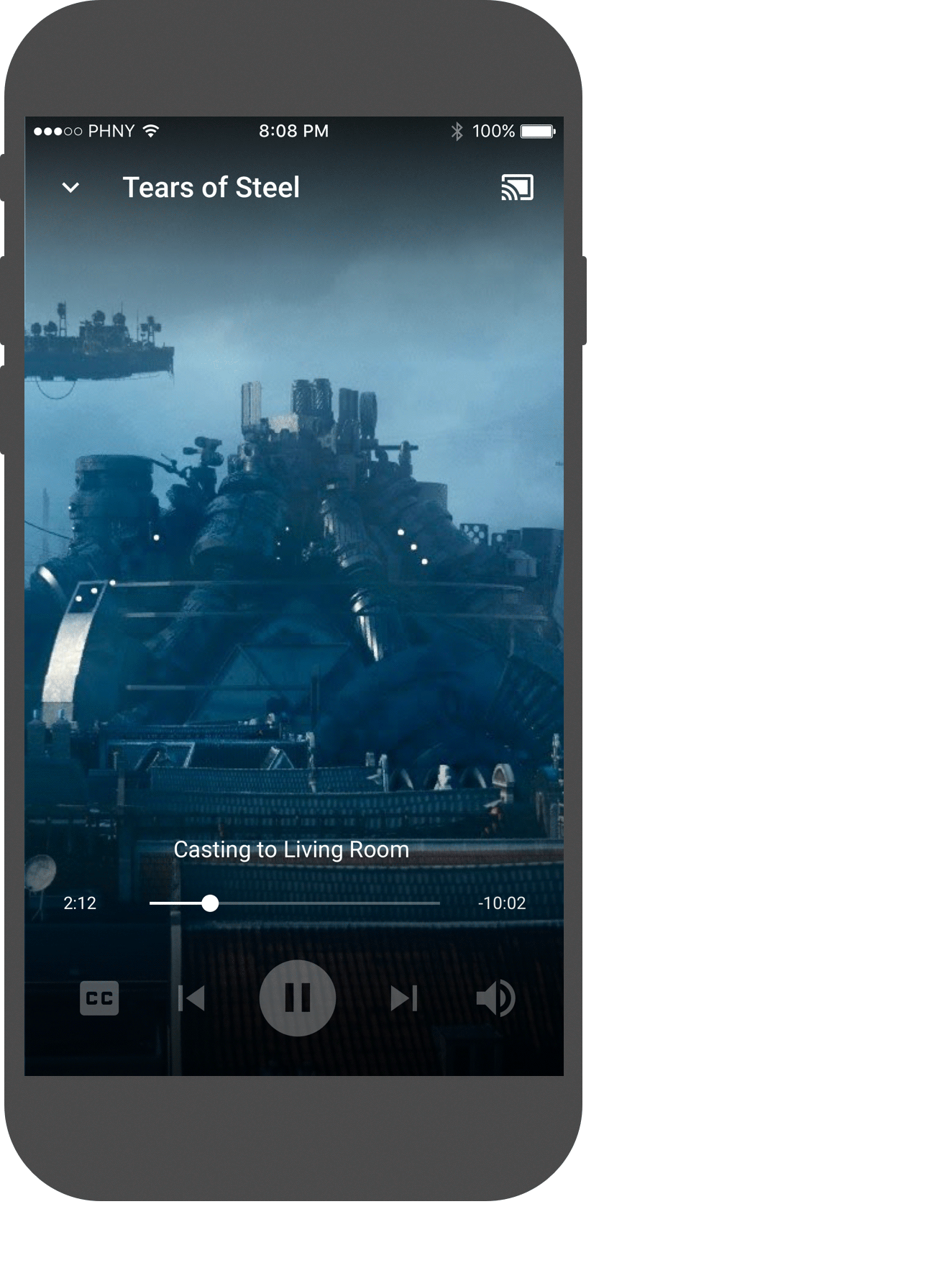
מאגר זמני של תוכן במכשיר המקבל
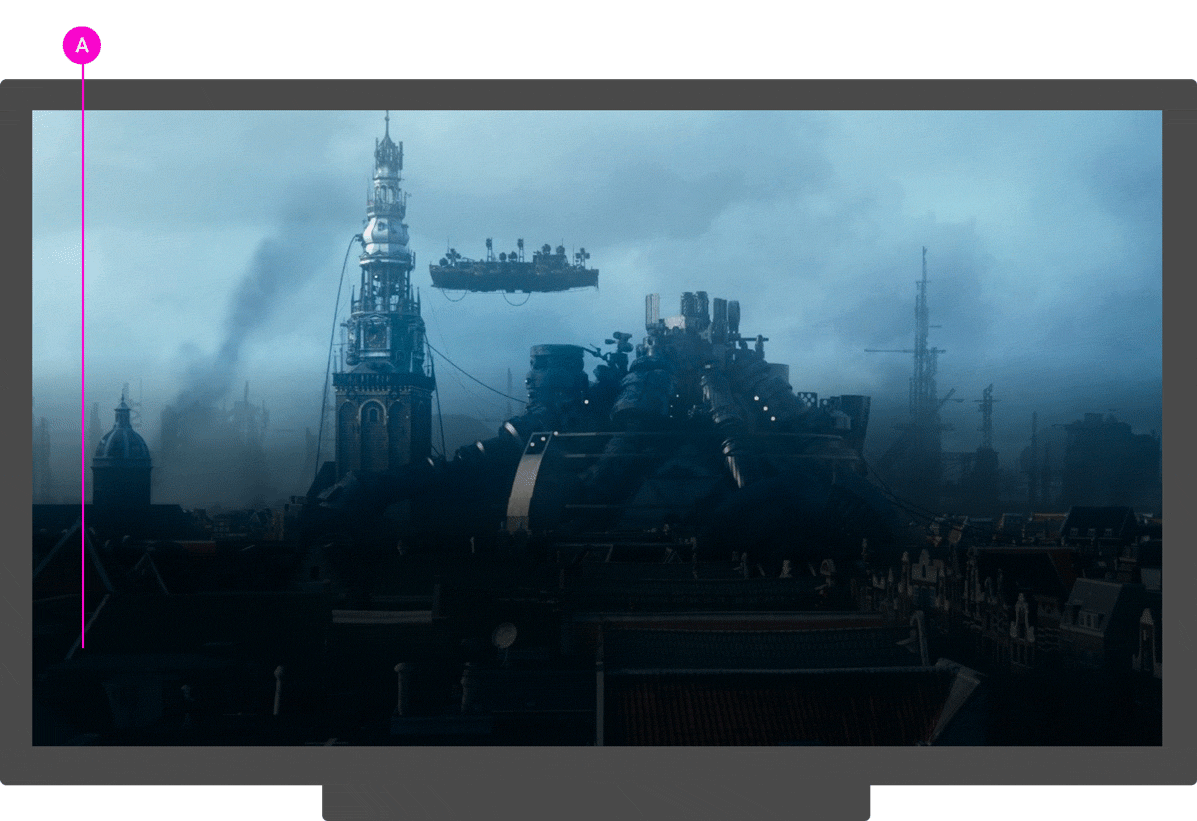
Chrome
השולח מציין את מאגר הנתונים הזמני של המקלט
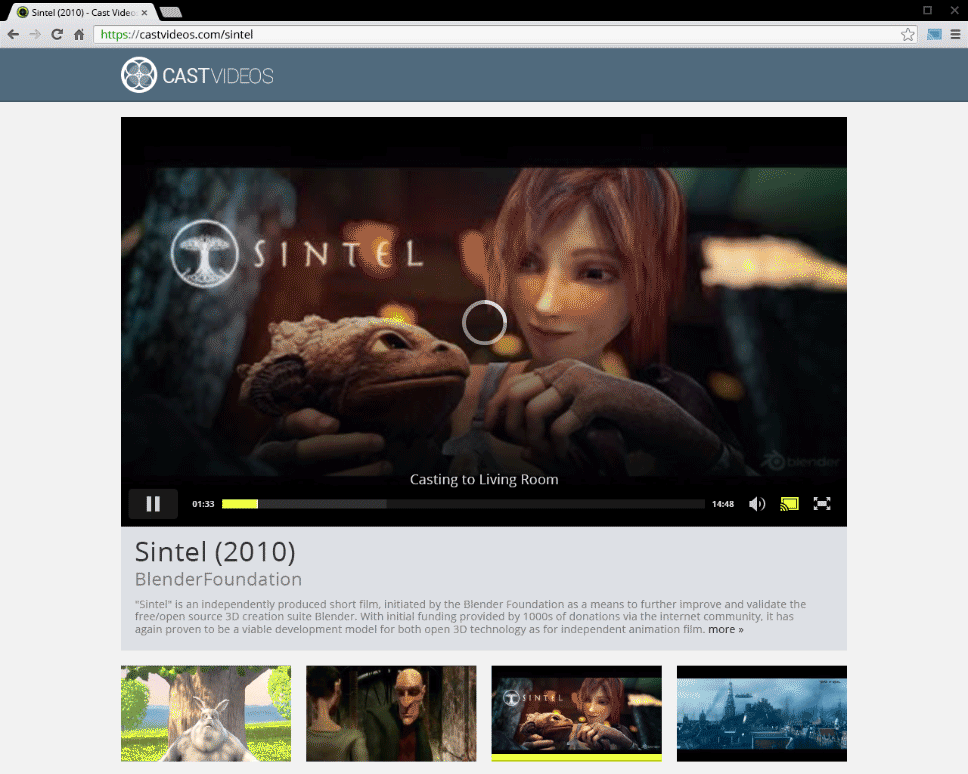
מאגר זמני של תוכן במכשיר המקבל
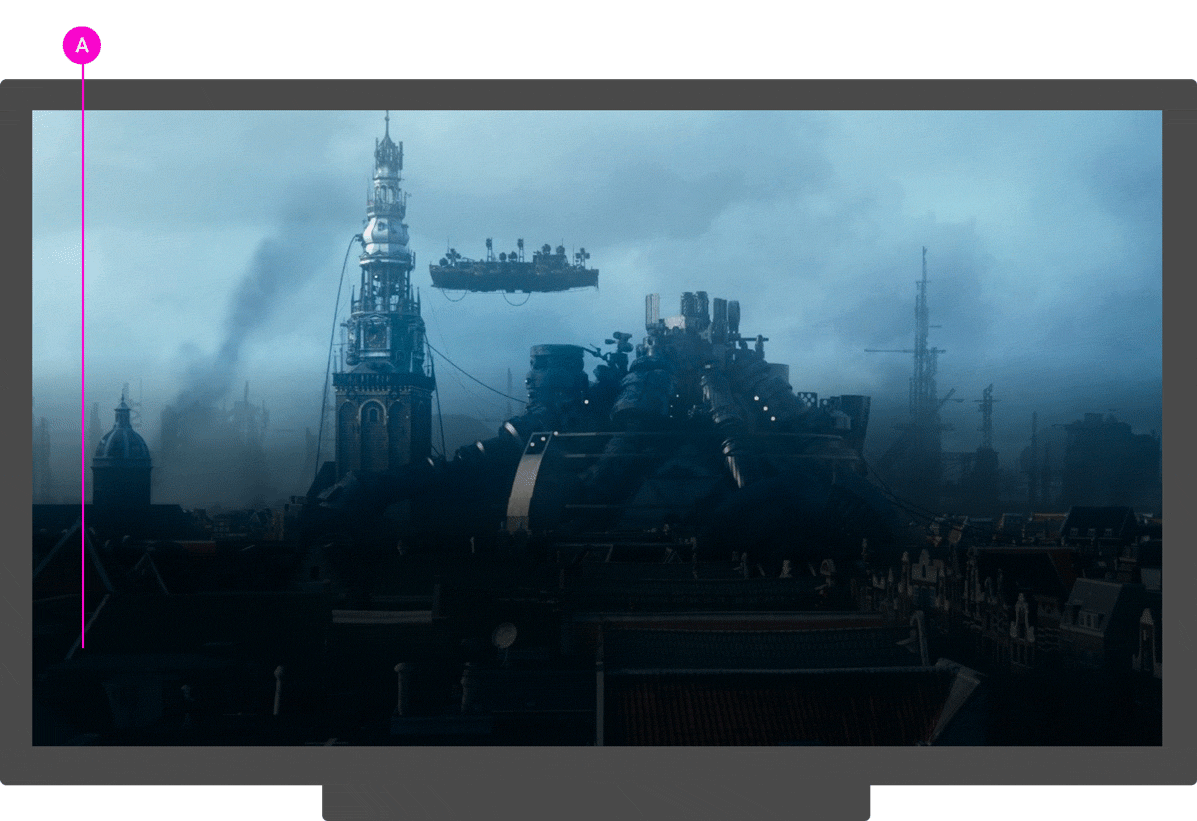
המקלט מפסיק את ההעברה
כשמפסיקים את ההפעלה או כשחלף הזמן הקצוב לתגובה, בממשק המשתמש של המקלט צריך להיות קידום של תוכן או תכונות אחרים שזמינים באפליקציית השולח.
חובה
א' הצגת לוגו של אפליקציה כדי לזהות איזו אפליקציה של מקלט נטענת או לא פעילה
שיטות מומלצות
- אחרי ההפעלה, להשתמש במסך ההמתנה כדי להמליץ על תוכן או על תכונות מאפליקציית השליחה, על סמך התוכן שהופעל ב-Cast
- כדי למנוע צריבה של המסך, כדאי לשנות את התוכן של המסך במצב המתנה כל 30-60 שניות
- להתנתק מאפליקציית המקלט ולהפסיק את הפעלתה אם היא לא פעילה במשך 5 דקות. כשהשידור מופסק, מופיע מסך הבית של המקלט, כדי למנוע צריבת מסך.
Android
האפליקציה של השולח לא פעילה
אפליקציית המקלט לא פעילה
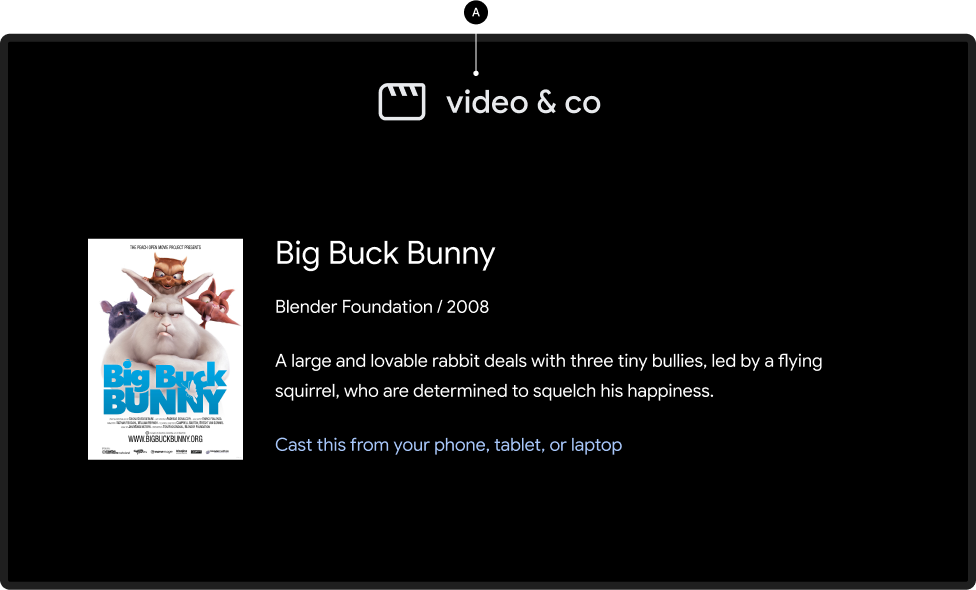
השולח התנתק
הפעלת Cast של מסך הבית

iOS
האפליקציה של השולח לא פעילה
אפליקציית המקלט לא פעילה
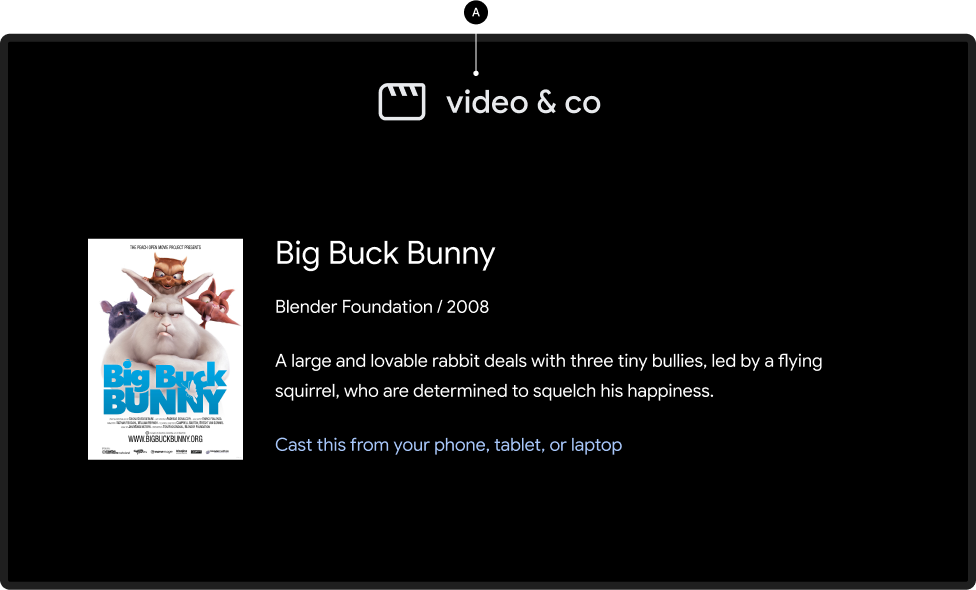
השולח התנתק
הפעלת Cast של מסך הבית

Chrome
האפליקציה של השולח לא פעילה
אפליקציית המקלט לא פעילה
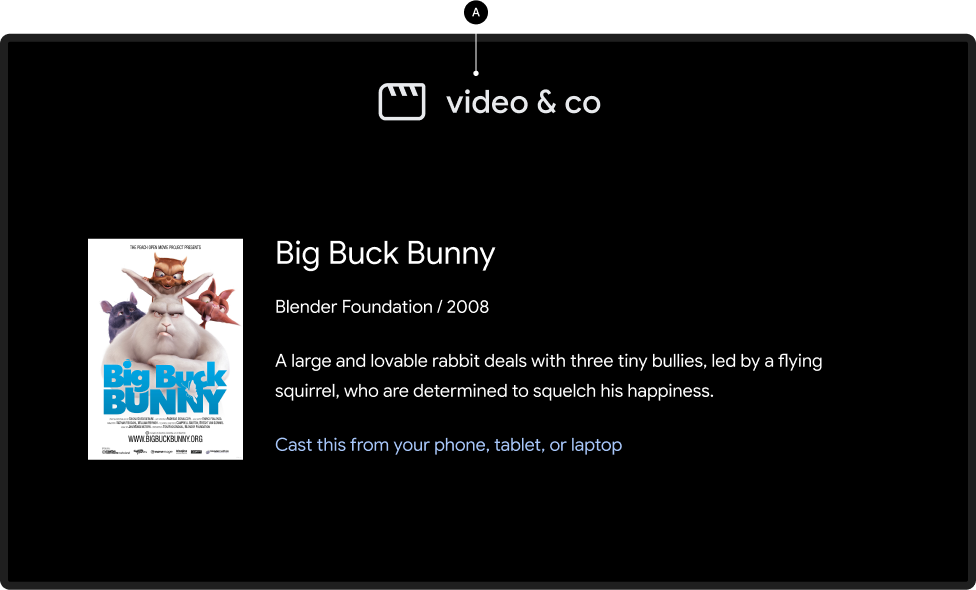
השולח התנתק
הפעלת Cast של מסך הבית

התמונות שמופיעות במדריך העיצוב הזה הן באדיבות Blender Foundation, והן משותפות במסגרת זכויות יוצרים או רישיון Creative Commons.
- Elephant's Dream: (c) copyright 2006, Blender Foundation / Netherlands Media Art Institute / www.elephantsdream.org
- Sintel: (c) copyright Blender Foundation | www.sintel.org
- Tears of Steel: (CC) Blender Foundation | mango.blender.org
- Big Buck Bunny: (c) copyright 2008, Blender Foundation / www.bigbuckbunny.org
